ご利用までの流れ
この記事では、GPUSOROBANのリモートワークステーションを利用開始するまでの手順を紹介します。
リモートワークステーションはCAD、BIM/CIMが快適に使えるGPUクラウドサービスです。
サービスについて詳しく知りたい方は、公式サイトをご覧ください。
リモートワークステーション機体へログインする流れは以下になります。
1.Splashtop Business クライアントアプリインストールする
2.Splashtopアカウントを作成する
3.リモートワークステーションインスタンスを作成する
4.Splashtop Business クライアントアプリを起動し、ログイン情報を使用して ログインする
5.ログインするリモートワークステーション機体を選択する
6.ログイン情報を使用してリモートワークステーション機体へログインする
そのため下記の2つのログイン情報が必要になります。
- Splashtop Business クライアントアプリへログインするためのログイン情報
( 後続手順にある3-4.Splash topアカウント作成とログインにて、自身で作成するものになります。)
- リモートワークステーション機体へログインするためのログイン情報
また、リモートワークステーションへの接続はアカウント保有者のみができ、
複数人でのご利用はできません
目次[非表示]
- 1.Splashtop Businessクライアントアプリをインストール
- 2.GPUSOROBANアカウントの作成
- 3.リモートワークステーションインスタンス作成手順
- 3.1.GPUSOROBANコントロールパネルにログイン
- 3.2.Splashtopアカウントへの招待
- 3.3.Splashtopアカウントへの招待承認
- 3.4.Splashtopアカウント作成とログイン
- 3.5.リモートワークステーションインスタンスの作成
- 3.6.Splashtop Business クライアントアプリログイン
- 4.インスタンスを再作成(初期化)する方法
- 5.インスタンスを削除する方法
- 6.請求書払いをご希望のお客様へ
- 7.プロキシ設定(任意)
- 8.利用前の各種設定
- 8.1.自動で設定する場合
- 8.2.手動で設定する場合
- 8.3.二段階認証(推奨)
- 8.4.ファイル転送機能
- 8.5.USBリダイレクション
- 8.6.リモートプリントの設定
- 8.7.ログの確認方法
- 8.8.認証デバイスの削除方法
- 8.9.コンピューターの再起動方法
- 8.10.リモートワークステーションを複数人で画面共有する方法
- 9.利用開始
- 10.ご不明な点がある場合
- 11.禁止事項、課金が発生してしまう操作について
- 12.利用終了時について
Splashtop Businessクライアントアプリをインストール
※Splashtopクライアントアプリを既にインストールされている方は不要です。
「3-1.GPUSOROBANコンパネにログイン」までスキップしてください。
ソフトウェアダウンロードページに遷移します。
ダウンロード対象は、「クライアント(接続元デバイス)」です。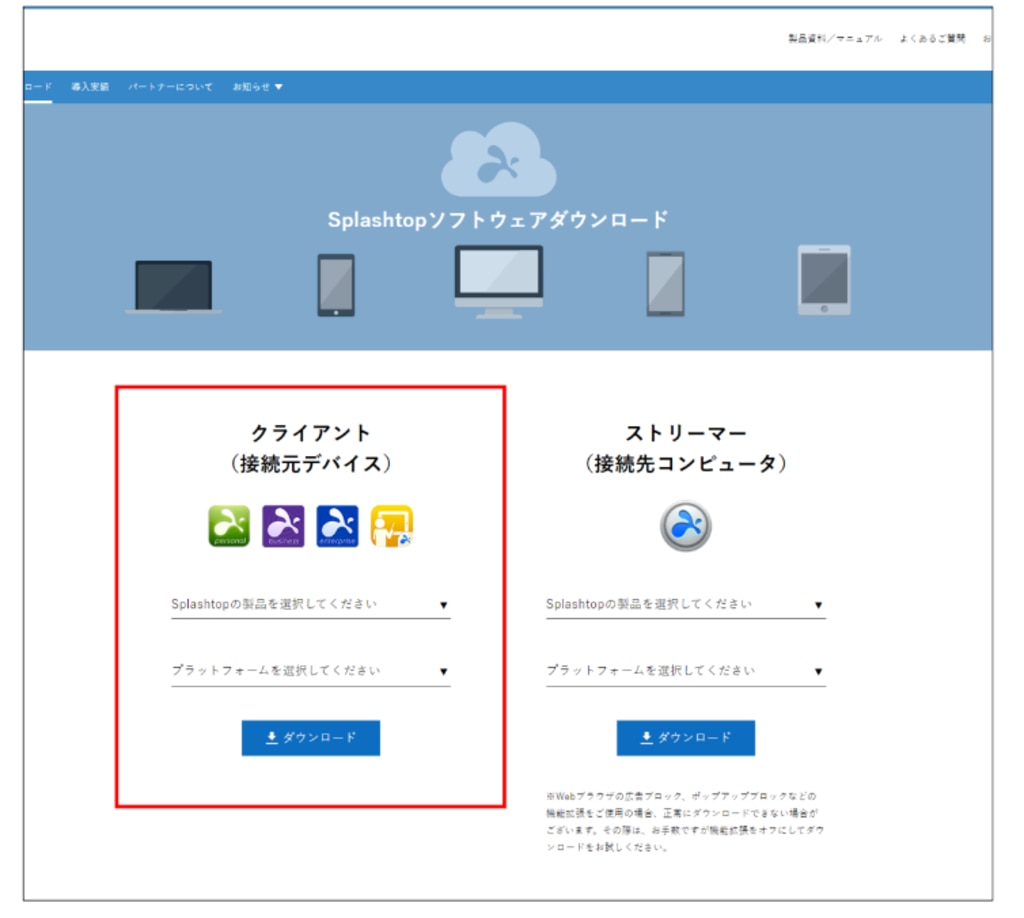
「Splashtop の製品を選択してください」から、「Enterprise Cloud」を選択します。
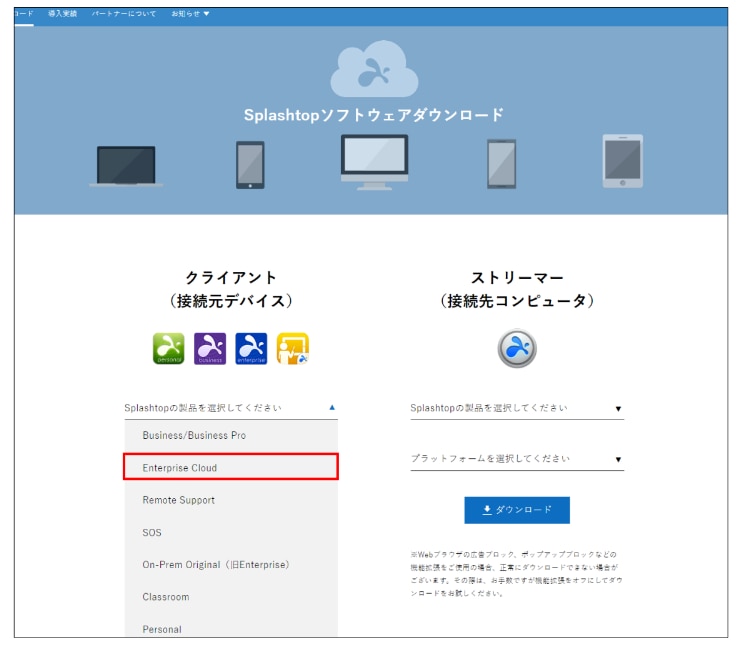
「プラットフォームを選択してください」から、Splashtop Business クライアントアプリ
をインストールするデバイスを選択します。
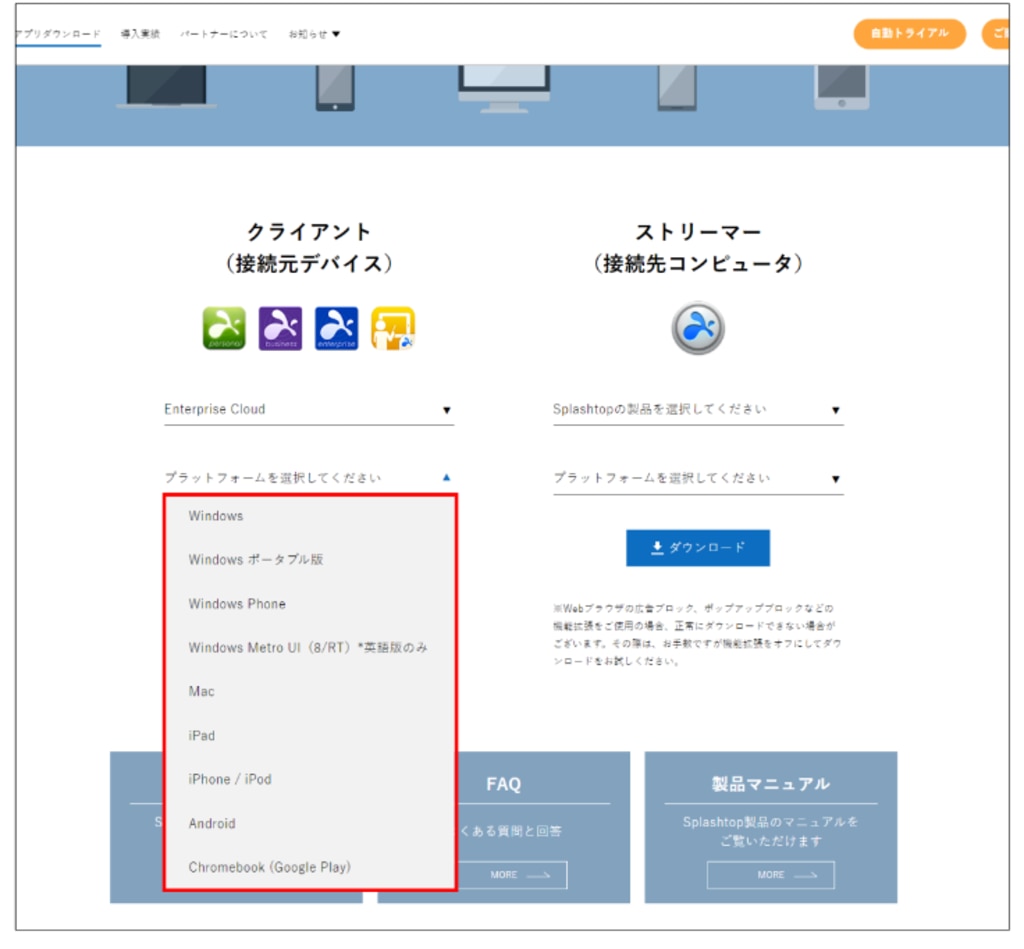
「ダウンロード」をクリックします。
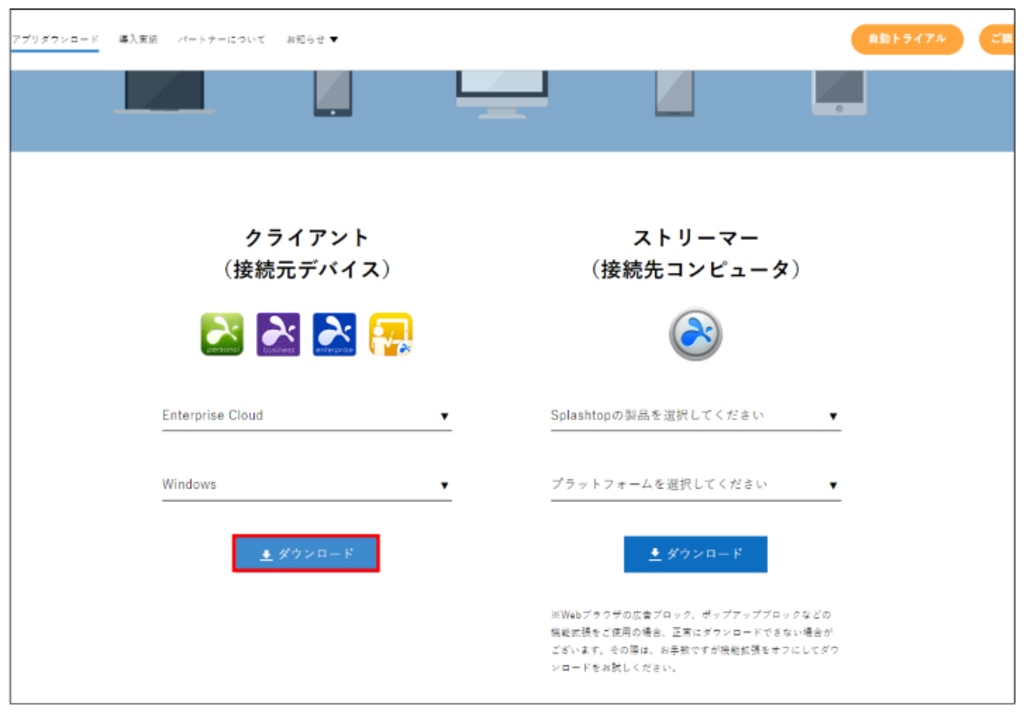
ダウンロードしたファイルをダブルクリックして、インストールを実行します。
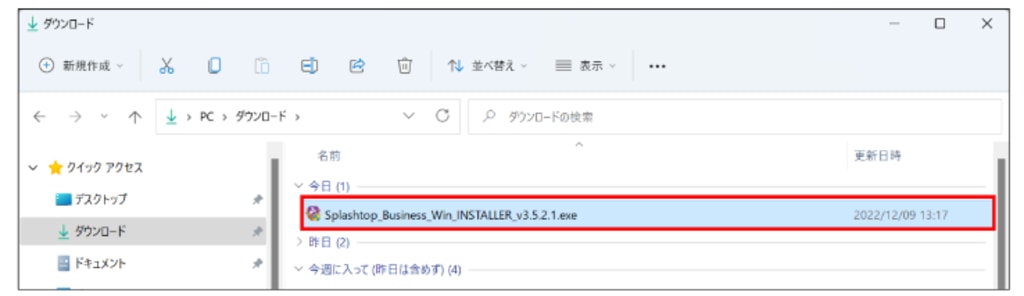
インストールが開始します。
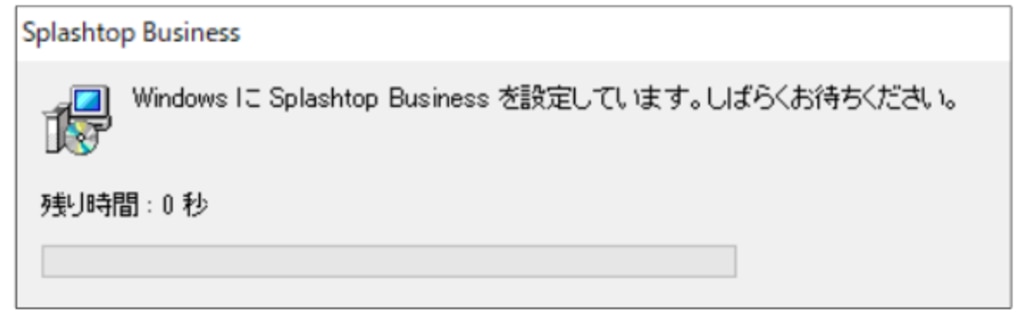
「OK」をクリックします。
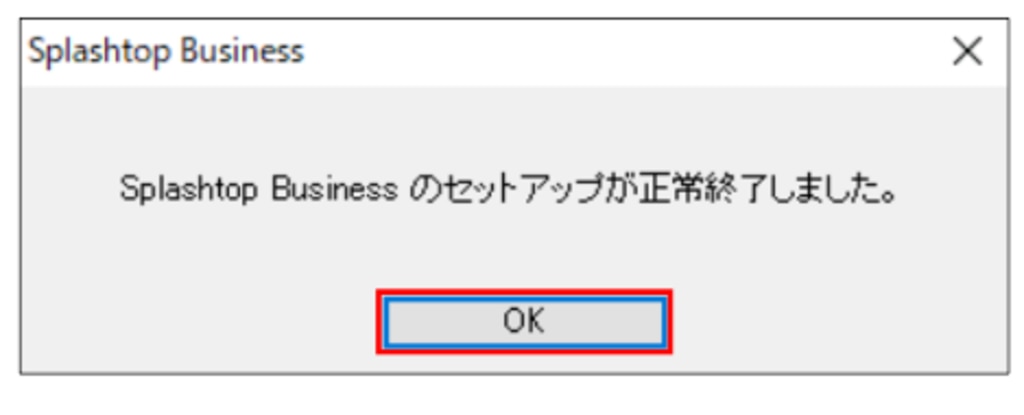
インストールが完了し、ログイン画面が立ち上がります。
※「無料トライアルに登録する」はハイレゾのサービスとは別ですので、
クリックしないでください。
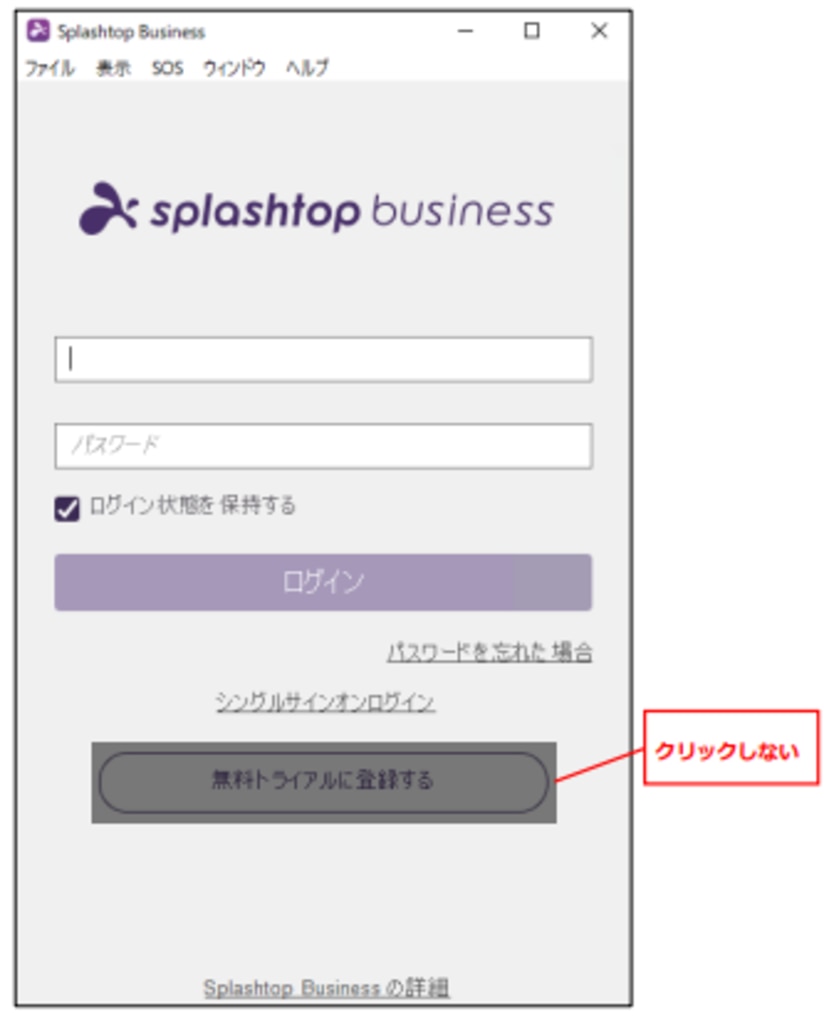
詳細については、Splashtop Enterprise Cloud マニュアルの、「1. 接続用ソフトのダウンロード」(P39)をご確認ください。
※必須事項は必ず入力してください
GPUSOROBANアカウントの作成
GPUSOROBANコントロールパネルからアカウントを作成 します。
WEBブラウザからGPUSOROBANサイトにアクセスし、会員登録のボタンをクリックします。 https://soroban.highreso.jp/
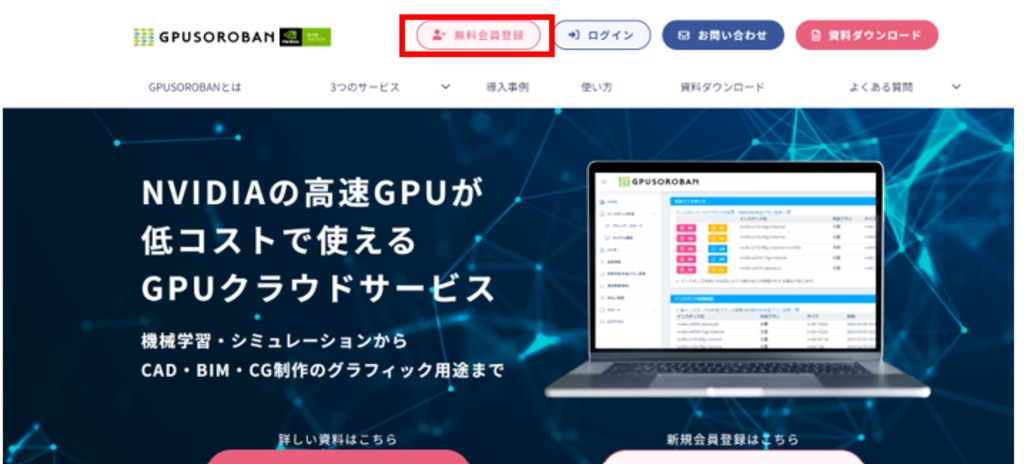
会員登録画面において、氏名、メールアドレス、パスワードを入力します。
利用規約に同意の上、「利用規約に同意します」にチェックを入れ、登録ボタンをクリックします。

登録ボタンのクリック後、登録完了画面に切り替わります。
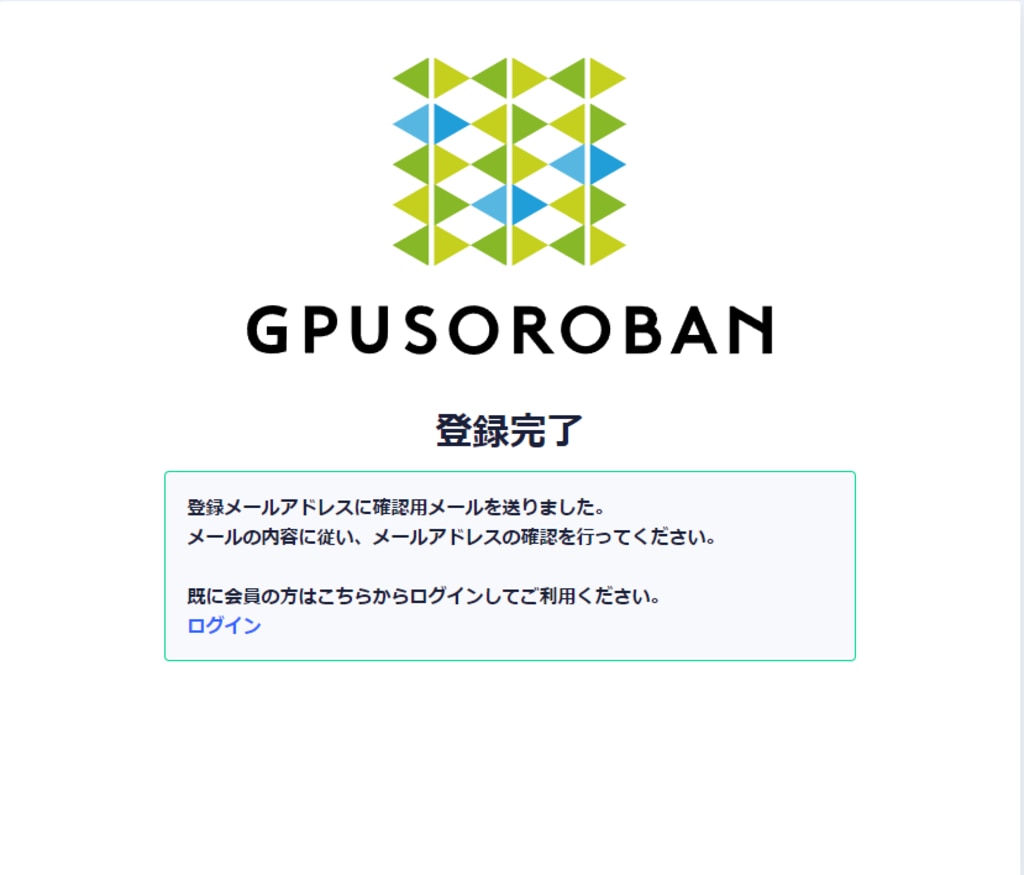
登録メールアドレスに確認用メールが届きますので、メールに記載されているURLをクリックしてください。
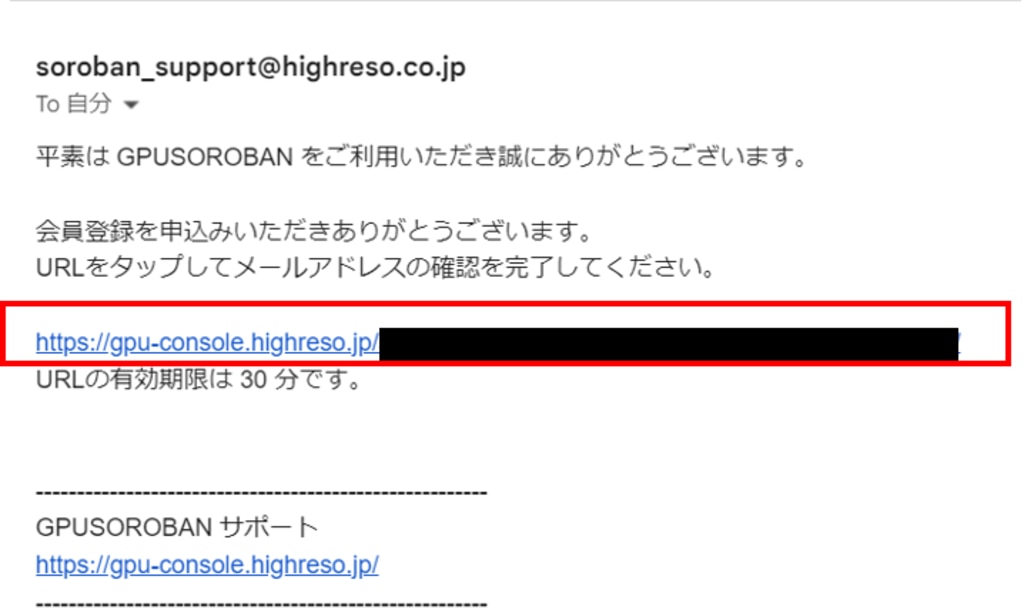
メールアドレスの確認が完了しましたら、アカウントのご登録が完了です。
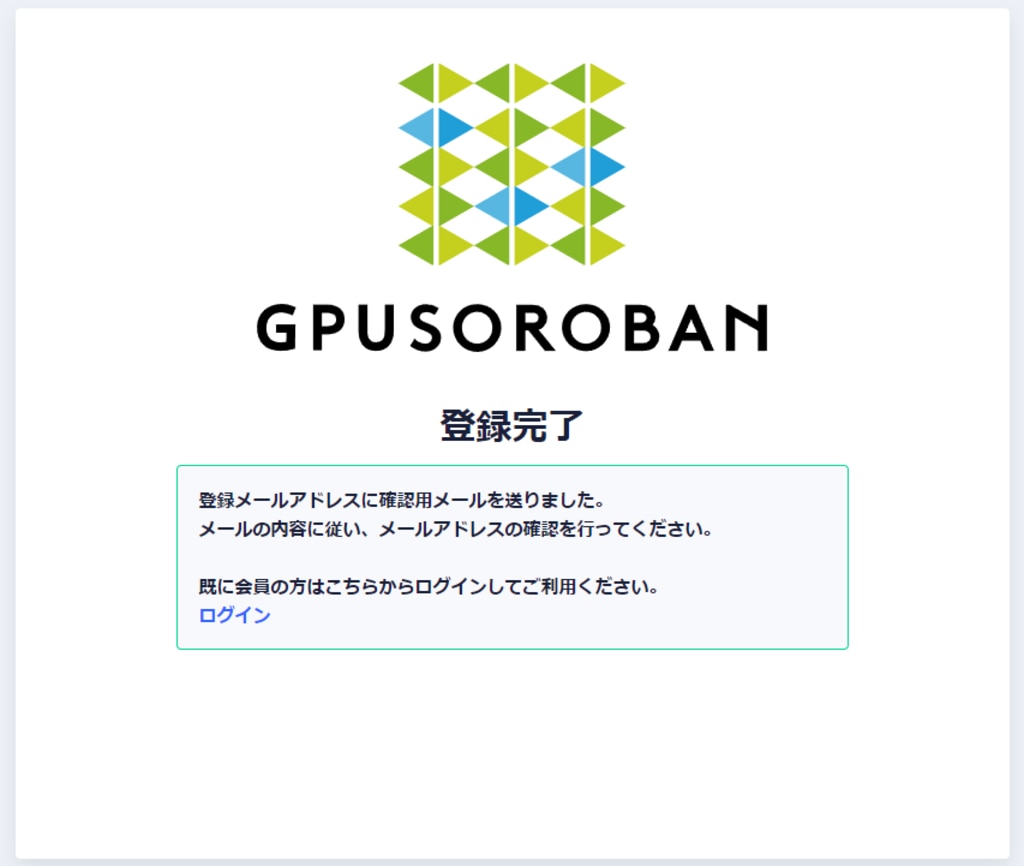
リモートワークステーションインスタンス作成手順
所要時間:約50分
GPUSOROBANコントロールパネルにログイン
下記のリンクからGPUSOROBANコントロールパネルのログイン画面に移動します。
https://gpu-console.highreso.jp/auth/login
GPUSOROBANログイン画面にて、メールアドレスとパスワードを入力し、ログインボタンをクリックします。
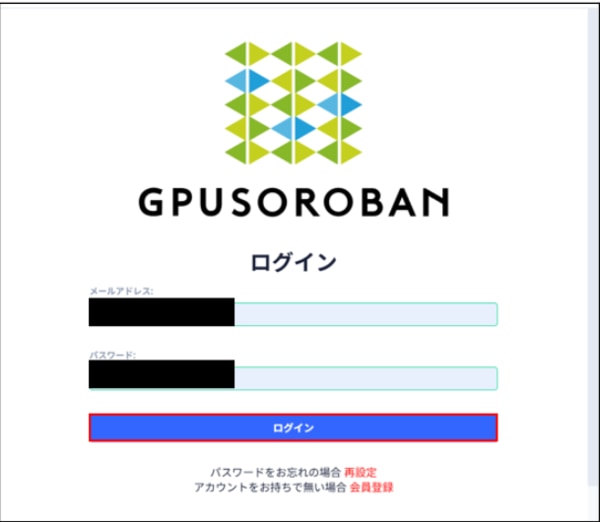
Splashtopアカウントへの招待
左メニューの「リモワインスタンス作成」を選択して、「招待メール送信」をクリックしま
す。
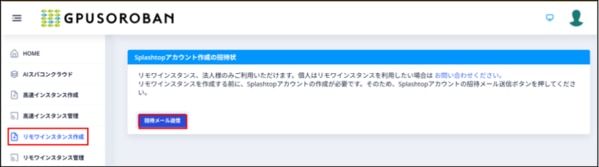
確認のポップアップが表示されるので「OK」をクリックします。
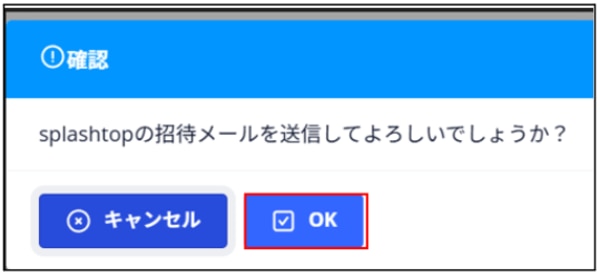
「招待メールリクエスト完了」が表示されましたらGPUSOROBANにご登録されているメールアドレスに招待メールが送付されます。
招待メール送付後に30分経過してもユーザーが招待承認しない場合、自動で招待メールが再送されます。
招待メール再送後さらに30分経過してもユーザーが招待承認しない場合、自動で招待メールがキャンセルされ、ご登録メールアドレスに通知が送られます。

Splashtopアカウントへの招待承認
「Splashtop チームに招待されました」という件名のメールを開き、メール内の「1. この 招待を承認する」をクリックします。
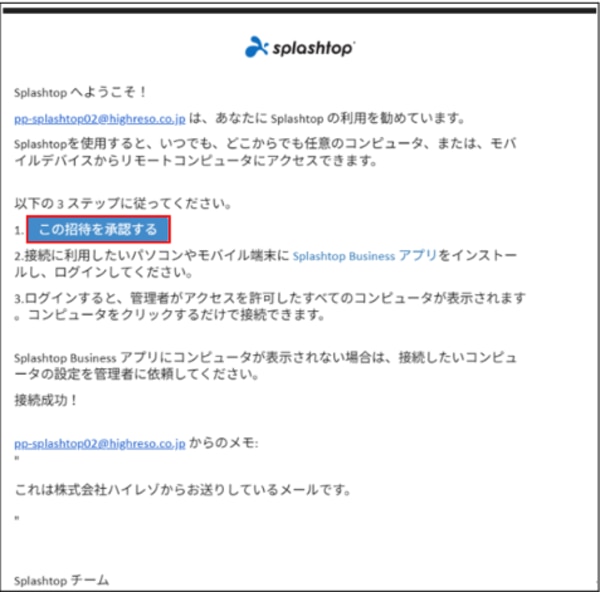
Splashtopアカウント作成とログイン
※Splashtopアカウントを既に作成されている方は作成画面が表示されません。
ログイン画面までスキップしてください。
アカウント作成画面に遷移するので、名前、パスワード、パスワードの確認を入力します。
名前とパスワードは任意で設定してください。
「私はロボットではありません」にチェックを入れ、プライバシーポリシーに同意し、
「作成」をクリックします。
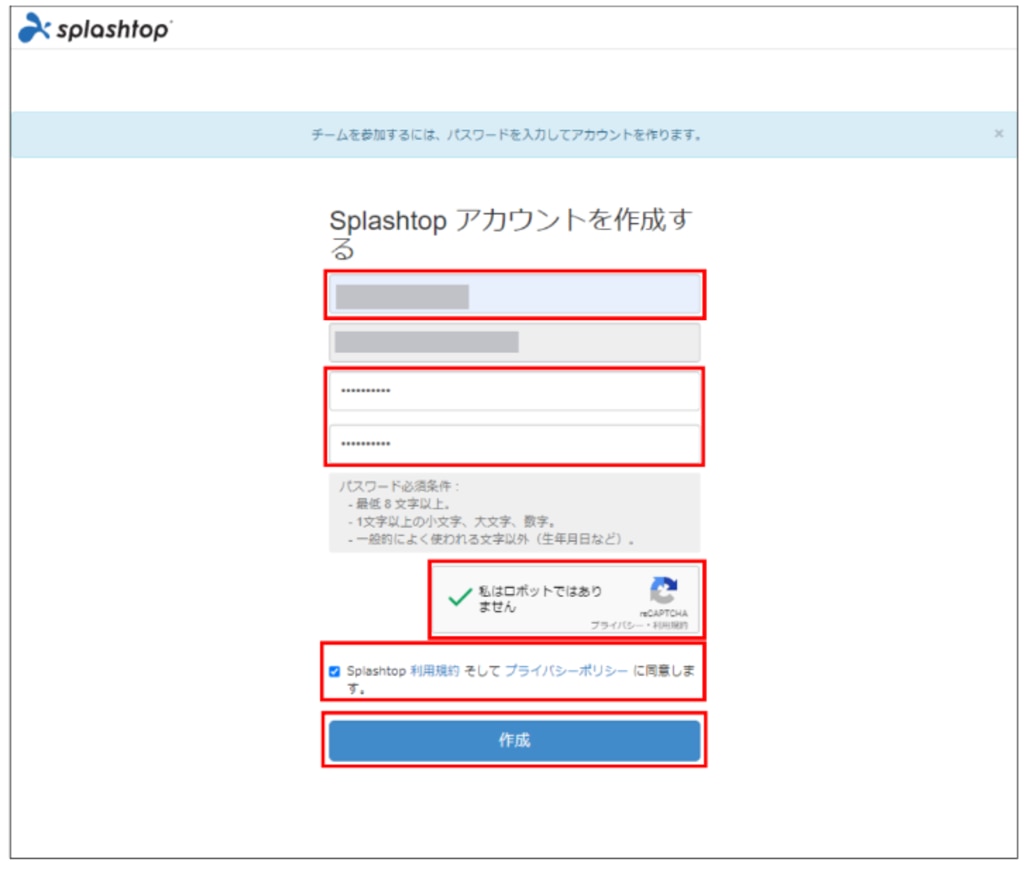
「アカウント作成」の詳細については、以下の説明動画をご確認ください。
Splashtop 製品マニュアル/FAQ
Splashtopアカウントログイン画面にログイン情報を入力し、「ログイン」をクリックします。
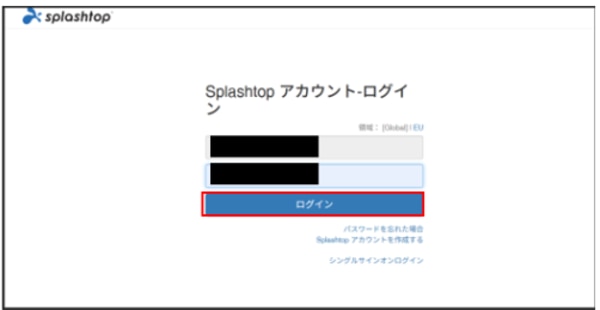
「同意する」をクリックします。
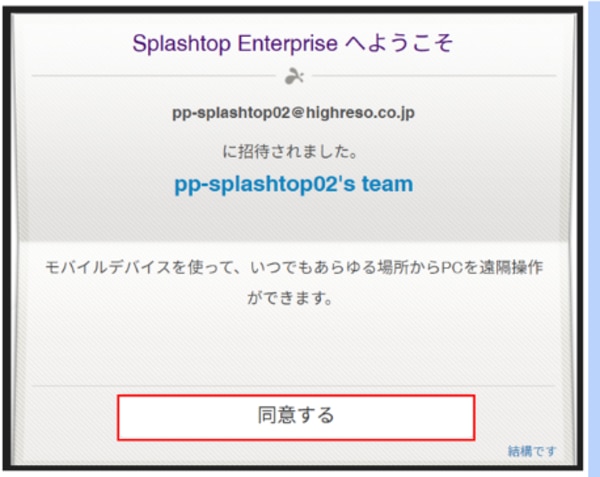
SplashtopのWeb管理コンソールが表示されますのでログアウトをします。
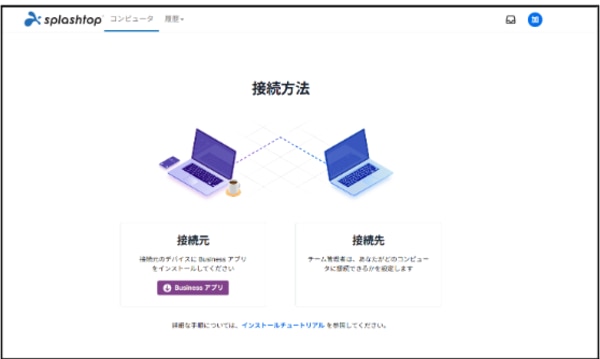
リモートワークステーションインスタンスの作成
リモートワークステーションインスタンスを作成するため、GPUSOROBANコントロールパネルにログインします。
GPUSOROBAN管理画面の左メニューから「リモワインスタンス作成」を選択してリモワインスタンス作成画面に移動します。
リモワインスタンス作成のGPU選択画面でGPUを選択します。
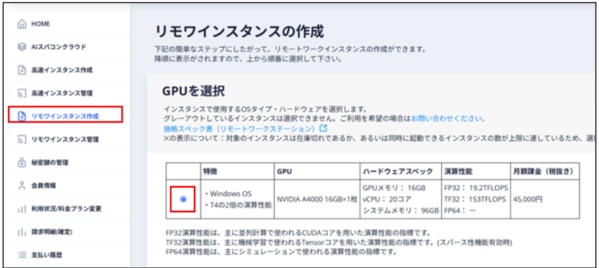
ストレージを選択します。
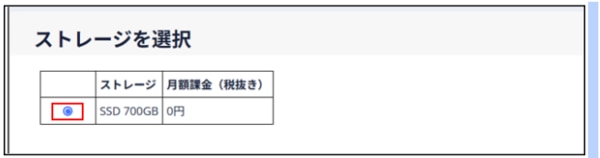
インスタンスで使用するOSのバージョンを選択します。
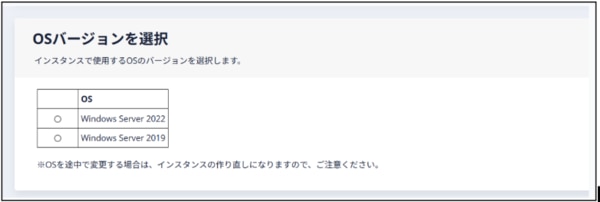
インスタンスにプリインストールするソフトウェアを選択します。
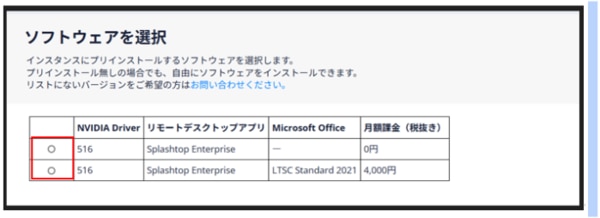
選択したインスタンスの確認および料金プランを選択した後に、「確認画面に移る」ボタンをクリックします。
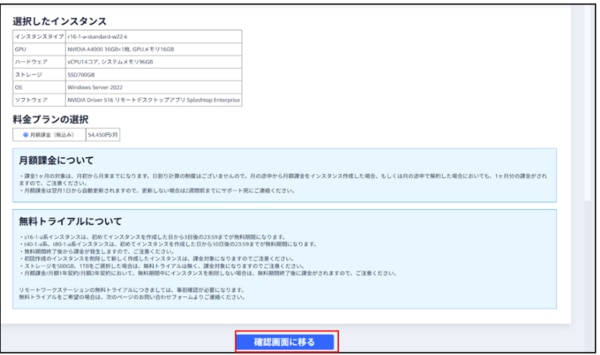
選択したインスタンス仕様および契約内容に問題が無ければ「作成」をクリックします。
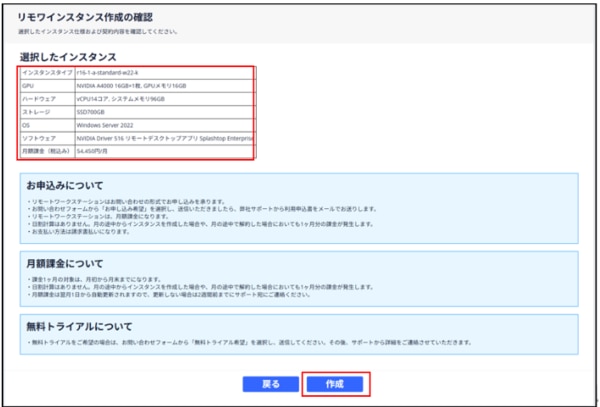
インスタンス作成に約40分かかります。作成完了後メールでお知らせします。
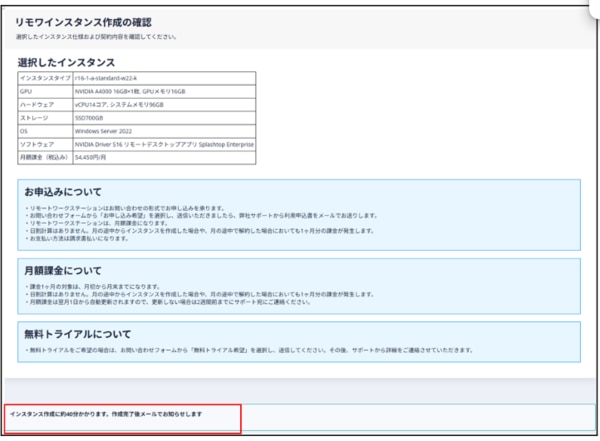
リモワインスタンス管理画面で作成中のインスタンスを確認することができます。
作成中の時はステータス欄に「Pending」が表示されます。
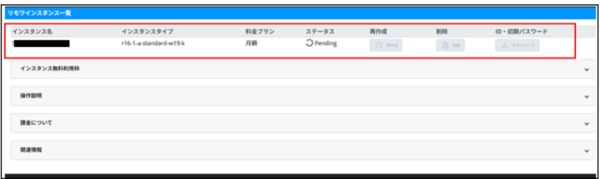
インスタンスの作成が完了すると、ステータス欄は「起動中」になります。
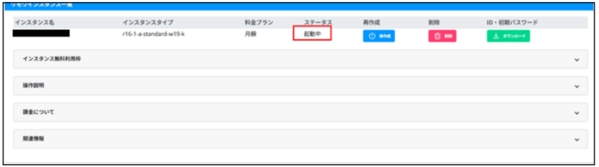
GPUSOROBAN登録メールアドレスにインスタンス作成完了メールが送信されます。
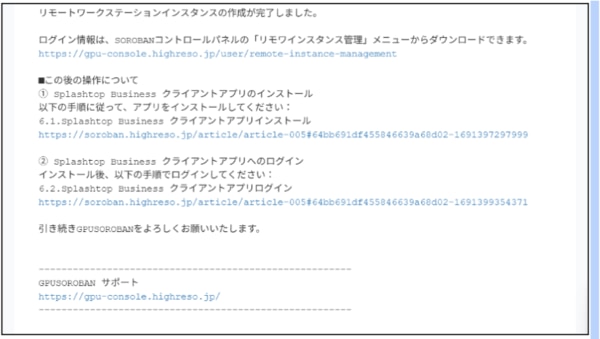
インスタンスのログイン情報をダウンロードするため、「ID・パスワード」欄の「ダウンロード」をクリックします。
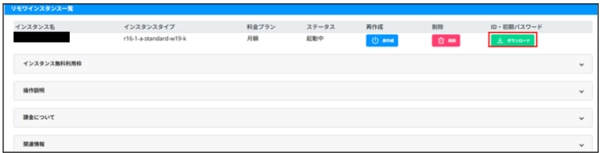
ID・パスワードが記載されたファイル(SROBAN-***_password.txt)がダウンロードされます。
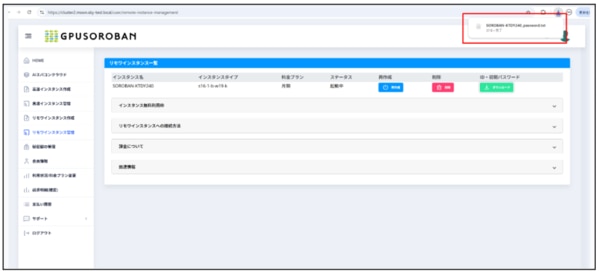
ID・パスワードが記載されたファイル(SROBAN-***_password.txt)を開くとIDとパスワードを確認することができます。
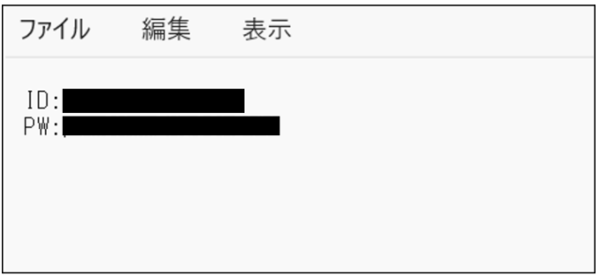
Splashtop Business クライアントアプリログイン
「Splashtop Business」のアイコンをダブルクリックします。
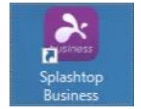
3-4.Splash topアカウント作成とログインで作成したアカウントの
メールアドレス、パスワードを入力し、「ログイン」をクリックします。
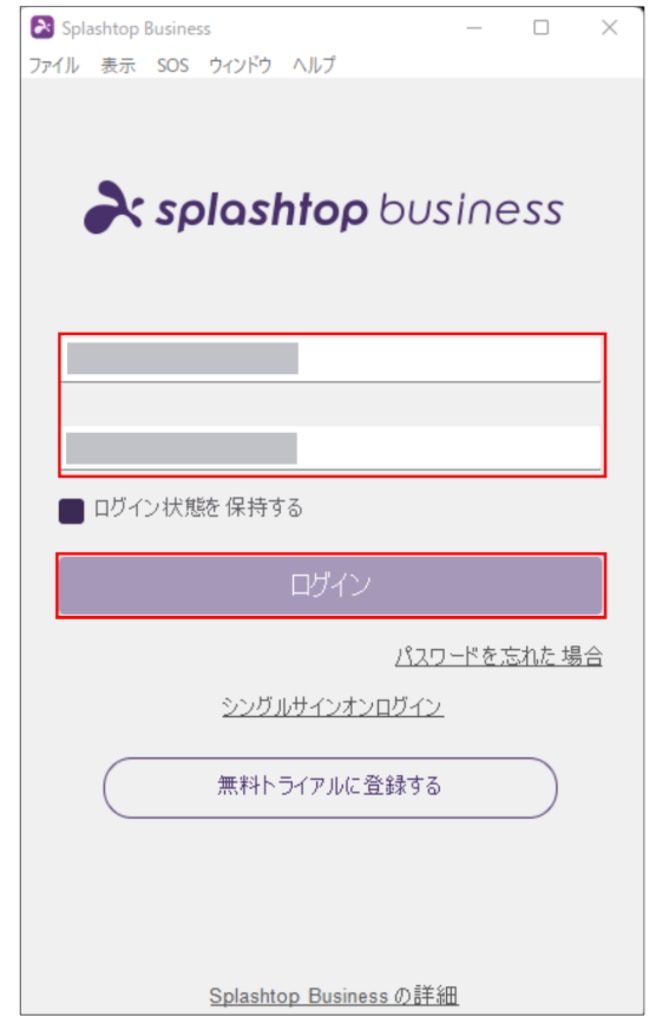
初回ログインのみデバイス認証画面が立ち上がります。
「OK」をクリックします。
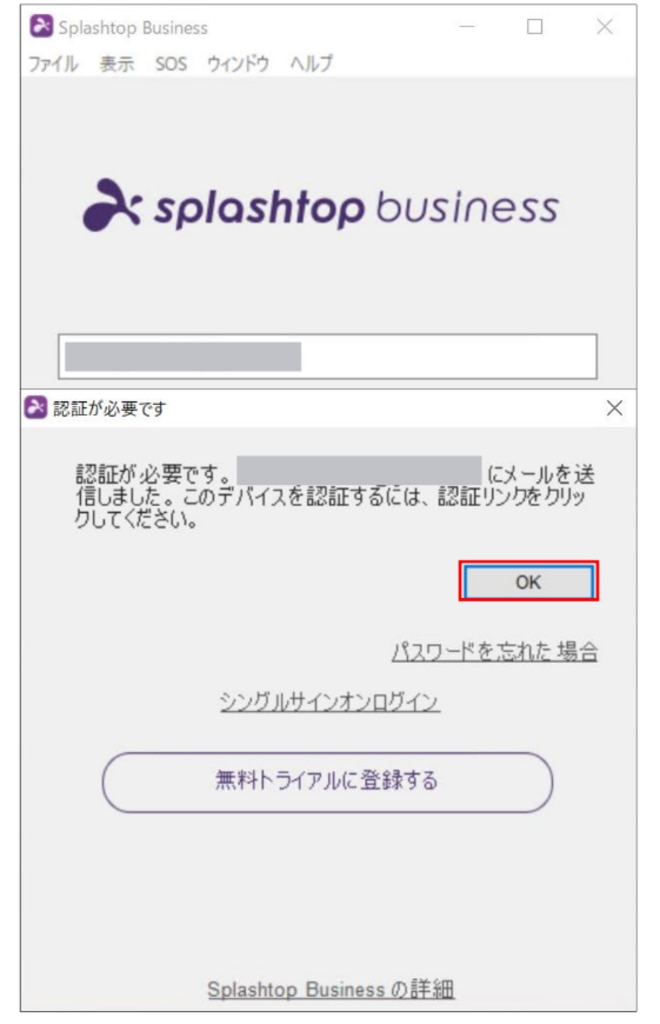
入力したメールアドレス宛に確認メールが送信されるので、メール内の「このリンク」を
クリックします。
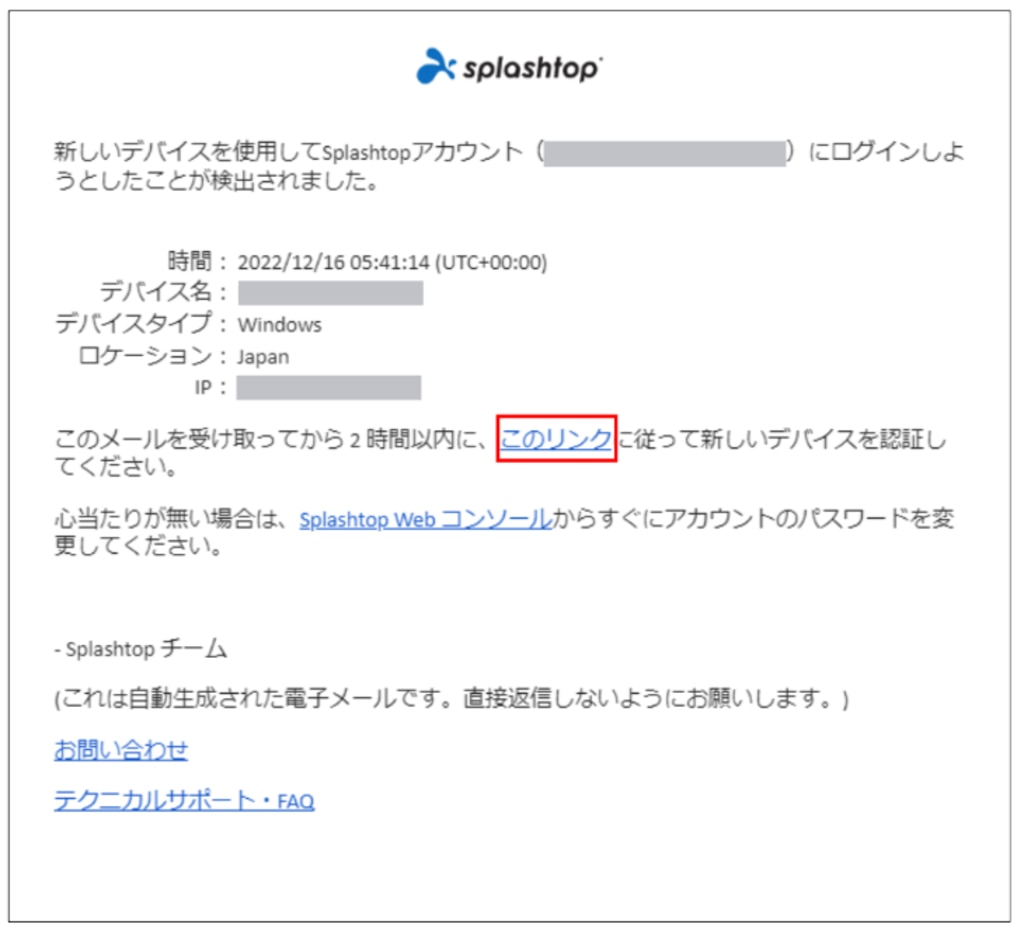
認証が完了します。
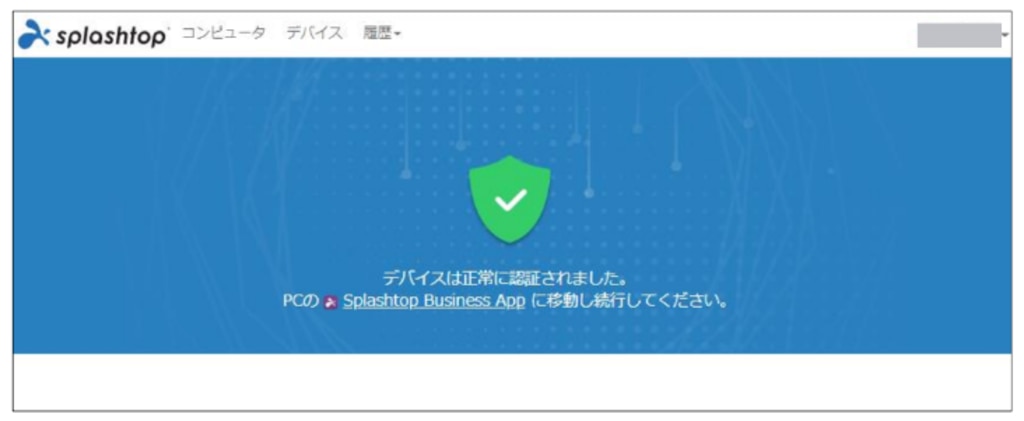
再度「ログイン」をクリックします。
※3-4.Splash topアカウント作成とログインで作成したアカウントのメールアドレス、パスワードを入力します。
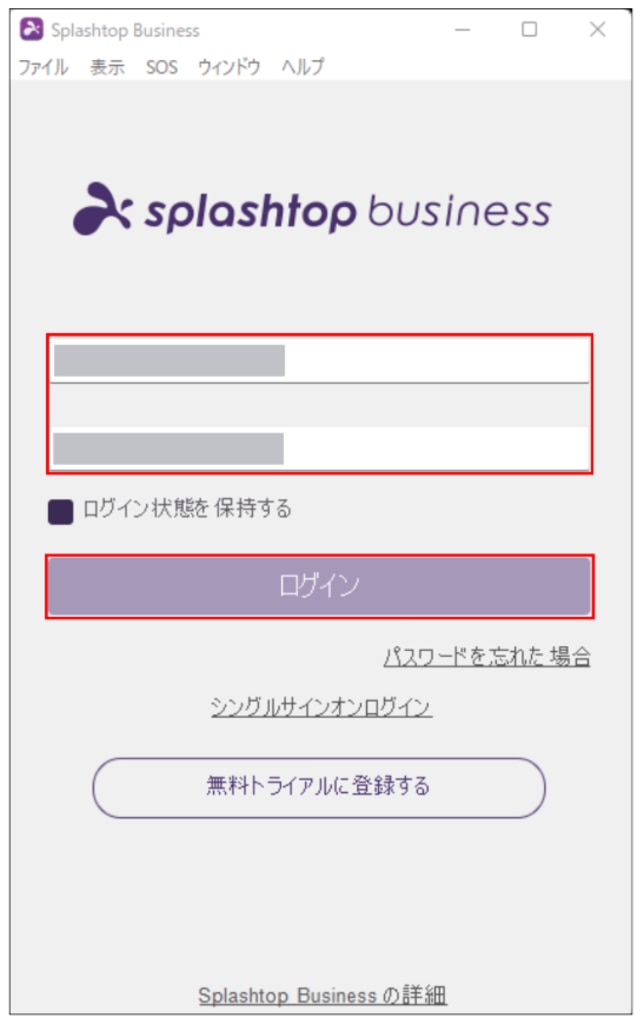
ログインが完了します。
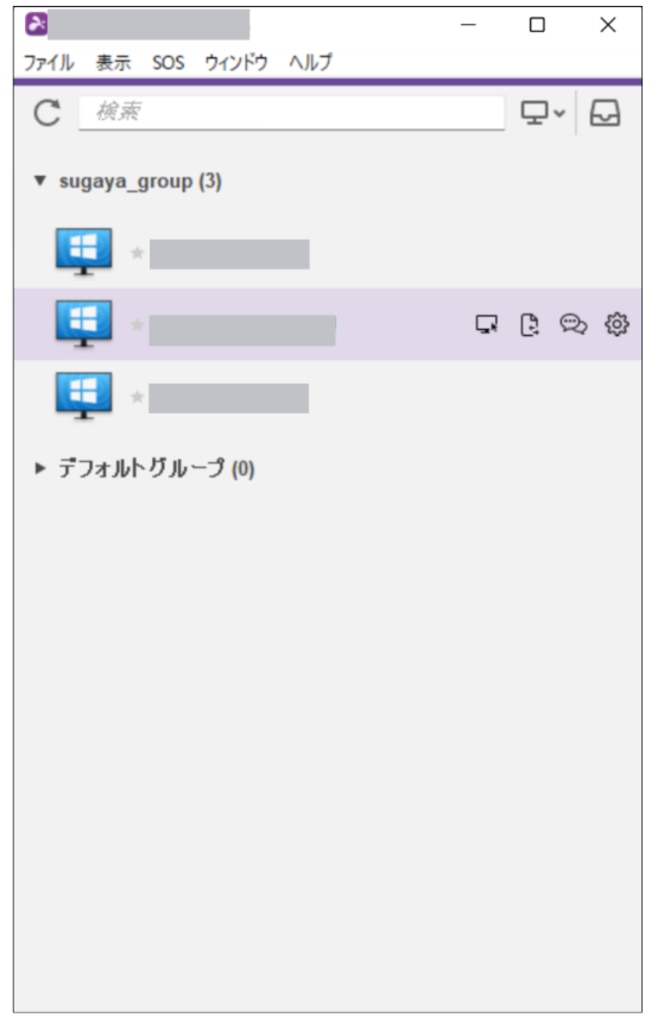
ログイン後、割り当てられたサーバーが表示されているのでアクセス(接続)します。
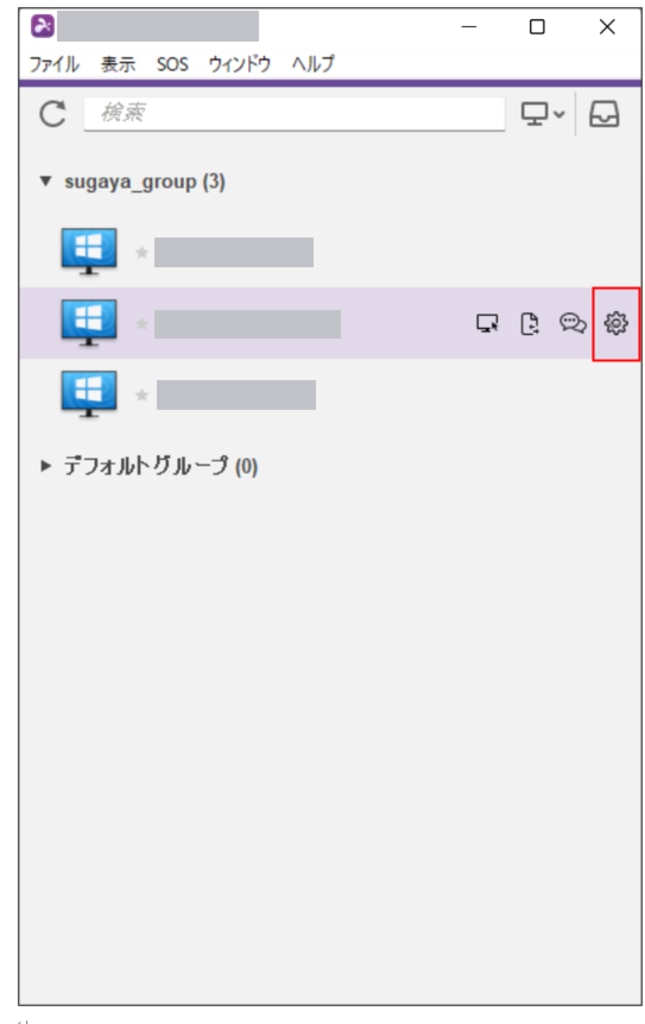
「3-5.リモートワークステーションインスタンスの作成」で
コントロールパネルからダウンロードしたファイル(SROBAN-***_password.txt)からインスタンスの IDとPWを入力し、「OK」を押下してログインします。
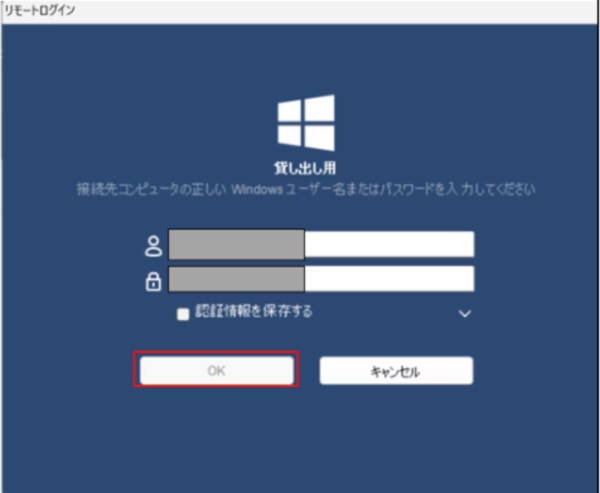
※リモートワークステーションインスタンスに初回ログインする際の注意点
新規作成したリモートワークステーションインスタンスにログインする際にパスワード変更をする必要があります。
パスワードの要件として8文字以上、英大文字/英小文字/数字/記号のうち3種類以上含む必要があります。
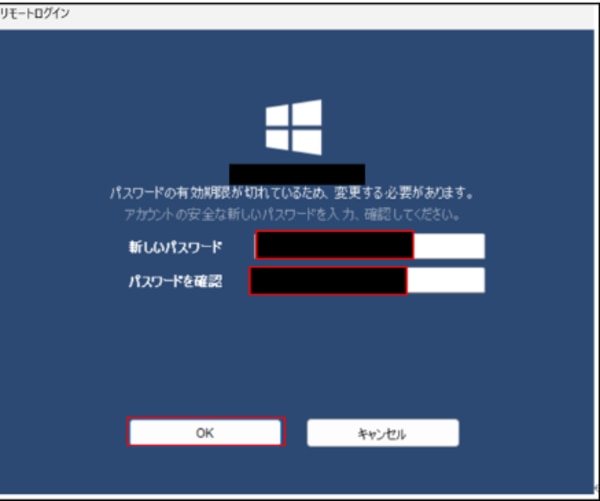
画面下の「ログイン」を押下します。
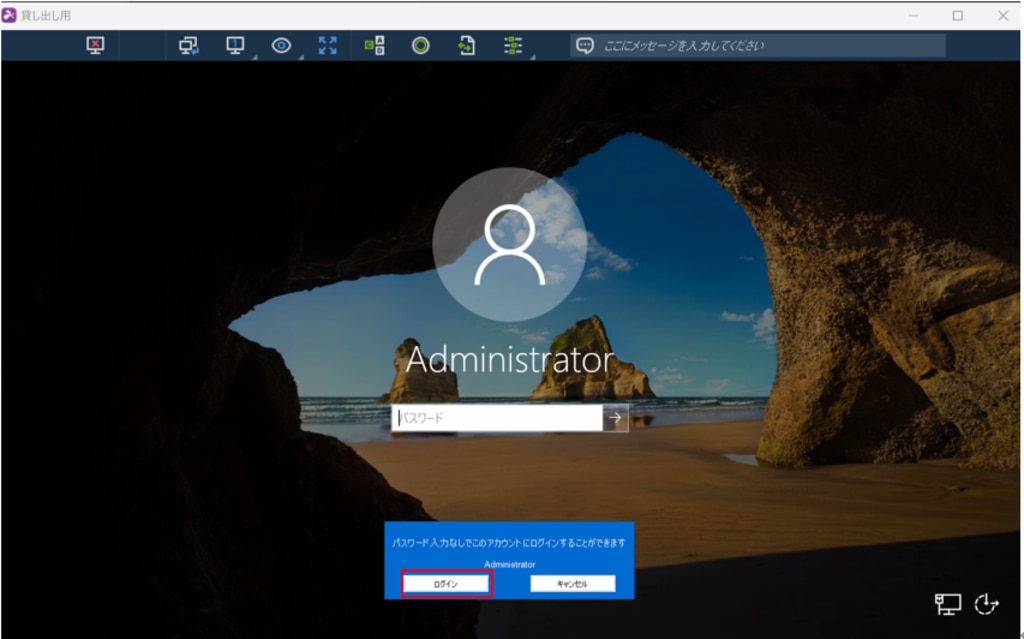
下記の画面表示がされたら、リモートワークステーションへの接続が完了です。
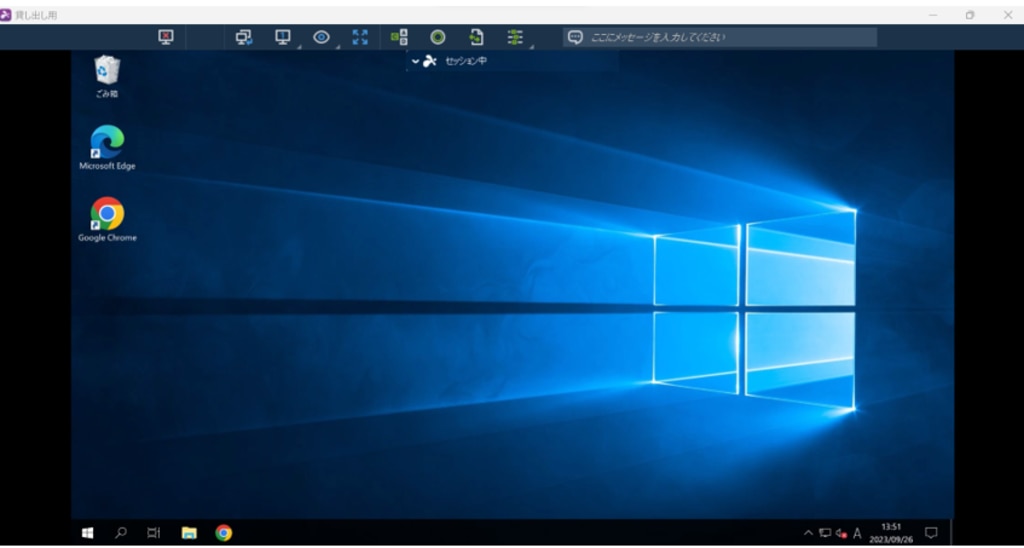
詳細については、Splashtop Enterprise Cloud マニュアルの、「2. デバイス認証(ログイン時)」(P41)をご確認ください。
【事前確認推奨】
プロキシサーバを使用している場合、Splashtopのクライアントアプリへの接続 する際、「指定されたホスト名を持つサーバが見つからない」と表示され接続 出来ないケースがあります。
そのため、事前にお客様にて、プロキシサーバーを使用しているかご確認ください。 プロキシサーバーを使用している場合は、以下の手順(プロキシ設定(任意))を参照し、プロキシ設定を 実施してください。
また、併せてこちらの記事のご対応をお願いいたします。
その他、こちらのサイトからお客様のネットワーク環境がリモートワークステーションを利用可能かを簡易的に診断できます。
※こちらのサイトで問題が検出されない場合でも接続できない可能性があります。
インスタンスを再作成(初期化)する方法
インスタンスの再作成とは、既存のインスタンスを削除し、同じインスタンス名で再作成を行うものになります。
※インスタンスの再作成を行うと既存インスタンス内のデータは削除されますのでご注意ください。
GPUSORBAN管理画面の左メニューの「リモワインスタンス管理」から、リモワインスタンス一覧画面にて「再作成」ボタンをクリックします。
※再作成には約40分かかります
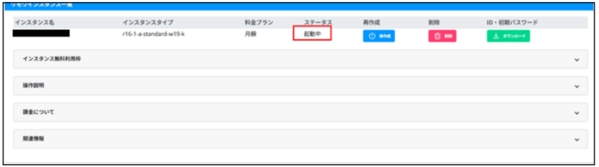
「削除してよろしいですか?」のポップアップが表示されますので「削除する」をクリックします。
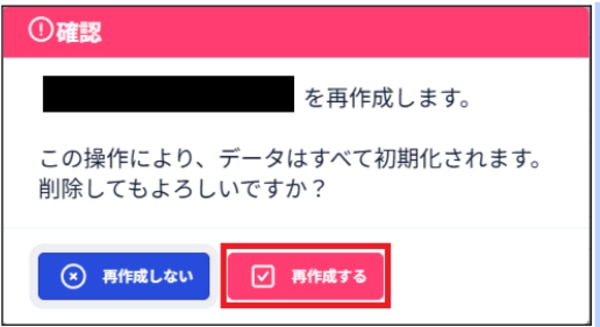
確認のポップアップが表示されますので「削除する」をクリックします。
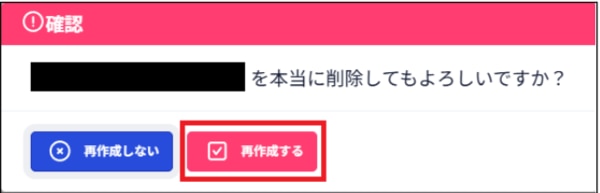
再作成が開始されるとステータス欄に「再作成中」と表示されます。

「リモワインスタンス再作成処理中
現在、インスタンスの再作成処理を実行中のため、インスタンスの削除は行えません。
再作成には約40分かかります。作成が完了次第、メールにてご連絡いたします。」と画面下に表示されます。

再作成が完了しますとステータス欄が「起動中」と表示されます。
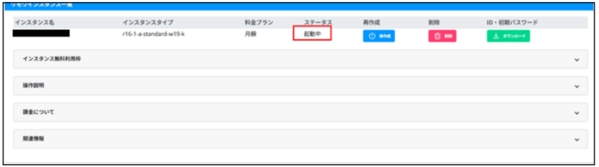
GPUSOROBAN登録メールアドレスにインスタンス再作成完了メールが送信されます。
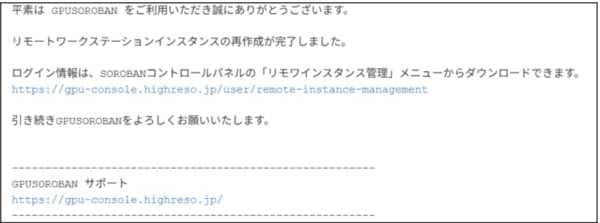
インスタンスを削除する方法
削除欄の削除ボタンをクリックします。
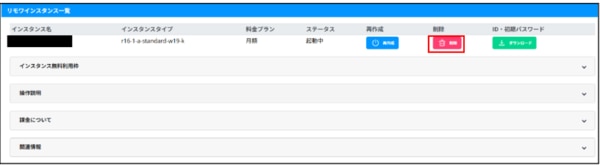
確認のポップアップが表示されますので「削除する」をクリックします。
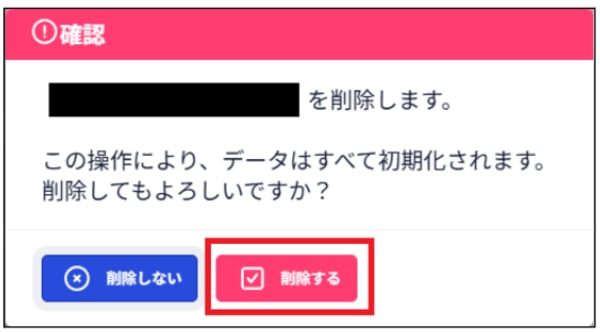
再度確認のポップアップが表示されますので「削除する」をクリックします。
※削除したインスタンスは復元することはできませんのでご注意ください
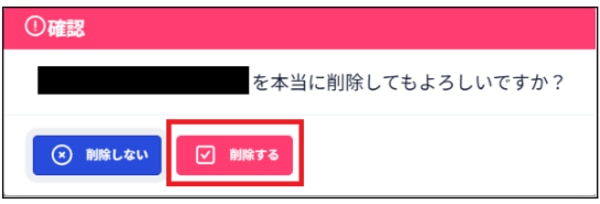
インスタンス削除完了後、メールにてお知らせいたします。
インスタンスの削除中はインスタンスを再作成することはできません。
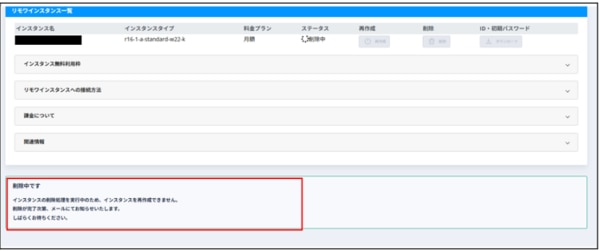
リモワインスタンス一覧画面にインスタンスが表示されなくなりましたら削除は完了です。
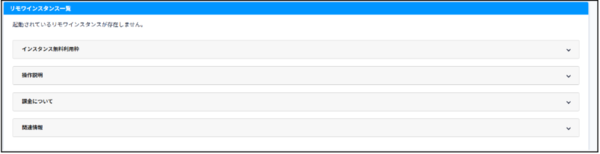
GPUSOROBAN登録メールアドレスにインスタンス削除完了メールが送信されます。
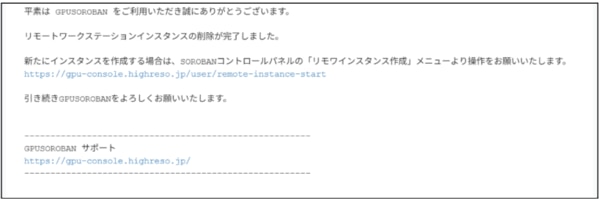
インスタンスを削除するとSplash topチームから削除されます。
そのため、再度インスタンスを作成する場合は「3-1.GPUSOROBANコンパネにログイン」から手順を実施してください。
請求書払いをご希望のお客様へ
請求書払いをご希望されるお客様は弊社サポートまでお申し付けください。
その際、請求書への記載事項として以下の情報をご提供ください。
・宛名
・請求書送付先メールアドレス
以下は記載例となります。
タイトル:
請求書払いへの切り替え
内容:
請求書への切り替えを希望
・宛名:ハイレゾ太郎
・請求書送付先メールアドレス:sample@highreso.co.jp
※請求書払いへの切り替えには3週間ほどかかる場合がございます。
ご不便おかけし申し訳ございませんが、何卒ご理解のほどよろしくお願いいたします。
プロキシ設定(任意)
「Splashtopアカウント作成方法」で作成したアカウントの
メールアドレス、パスワードを入力し、「ログイン」をクリックします。
※ご利用開始時に配布されたリモートワークステーションのIDとPWはここでは使用しません
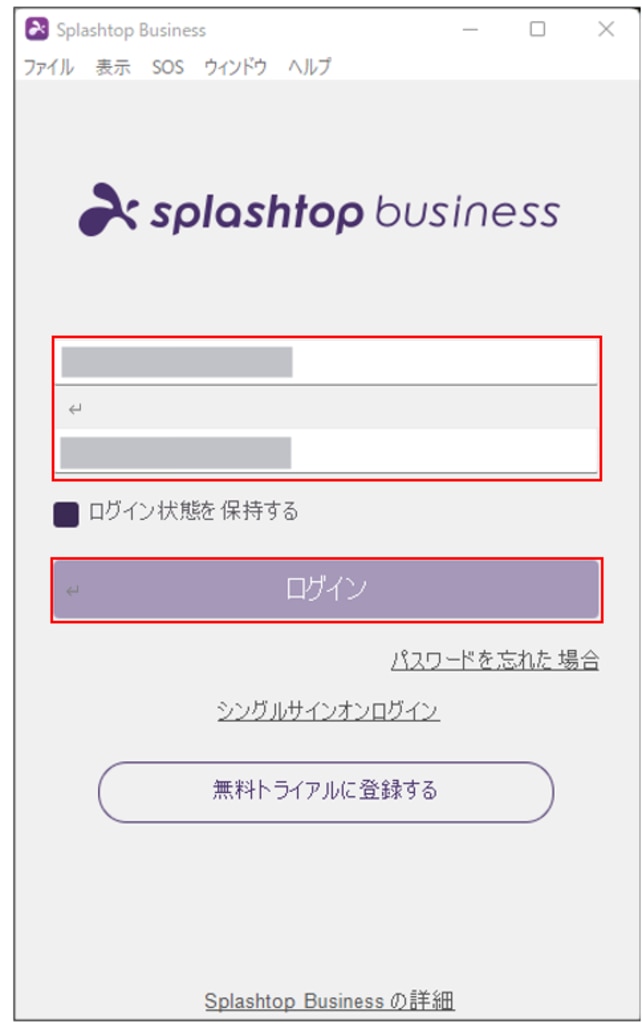
「ファイル」→「オプション」をクリックします。
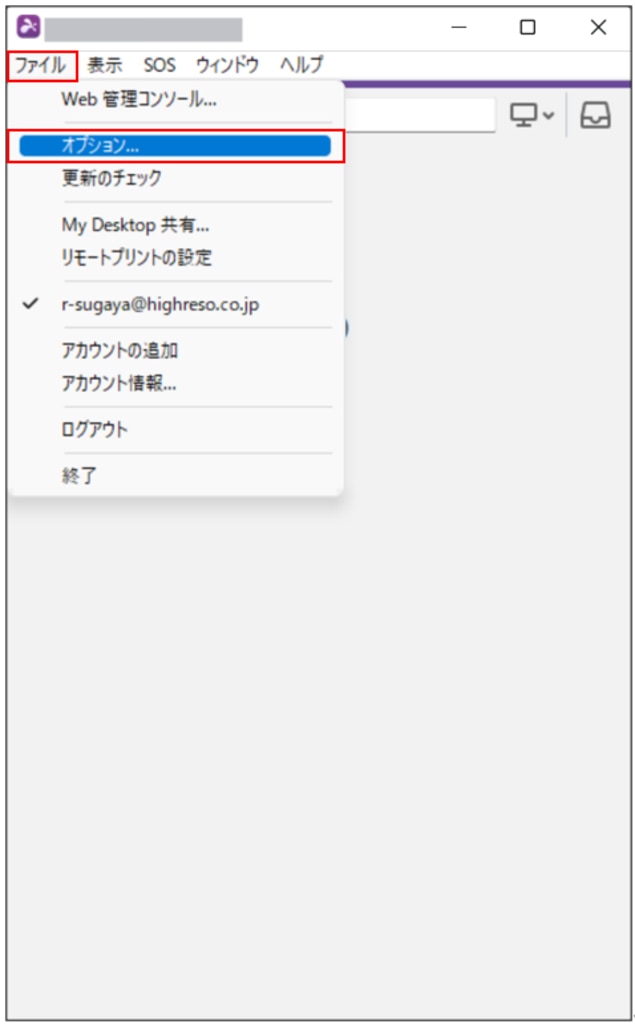
「プロキシ」をクリックします。
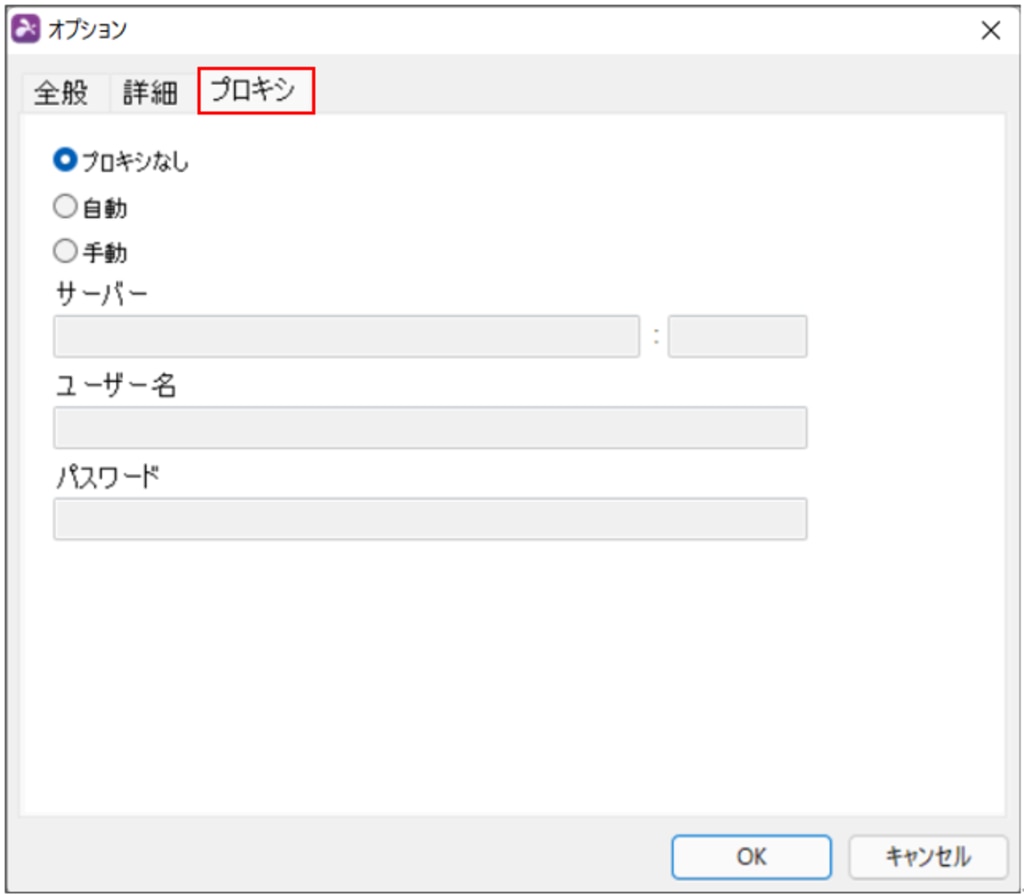
接続元になるコンピュータ内のプロキシ情報を使用する場合は、「自動」を選択します。
「ユーザー名」と「パスワード」を入力し、「OK」をクリックします。
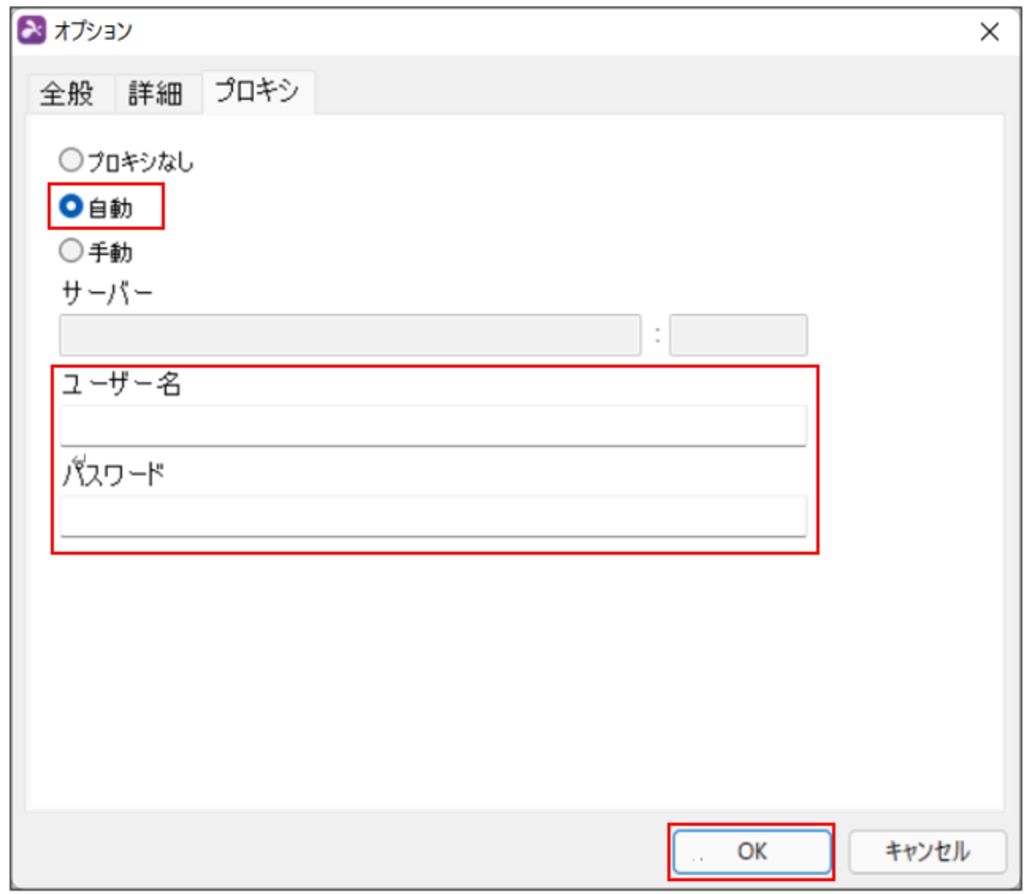
プロキシ情報を手動で入力する場合は、「手動」を選択します。
「サーバー」と「ユーザー名」、「パスワード」を入力し、「OK」をクリックします。
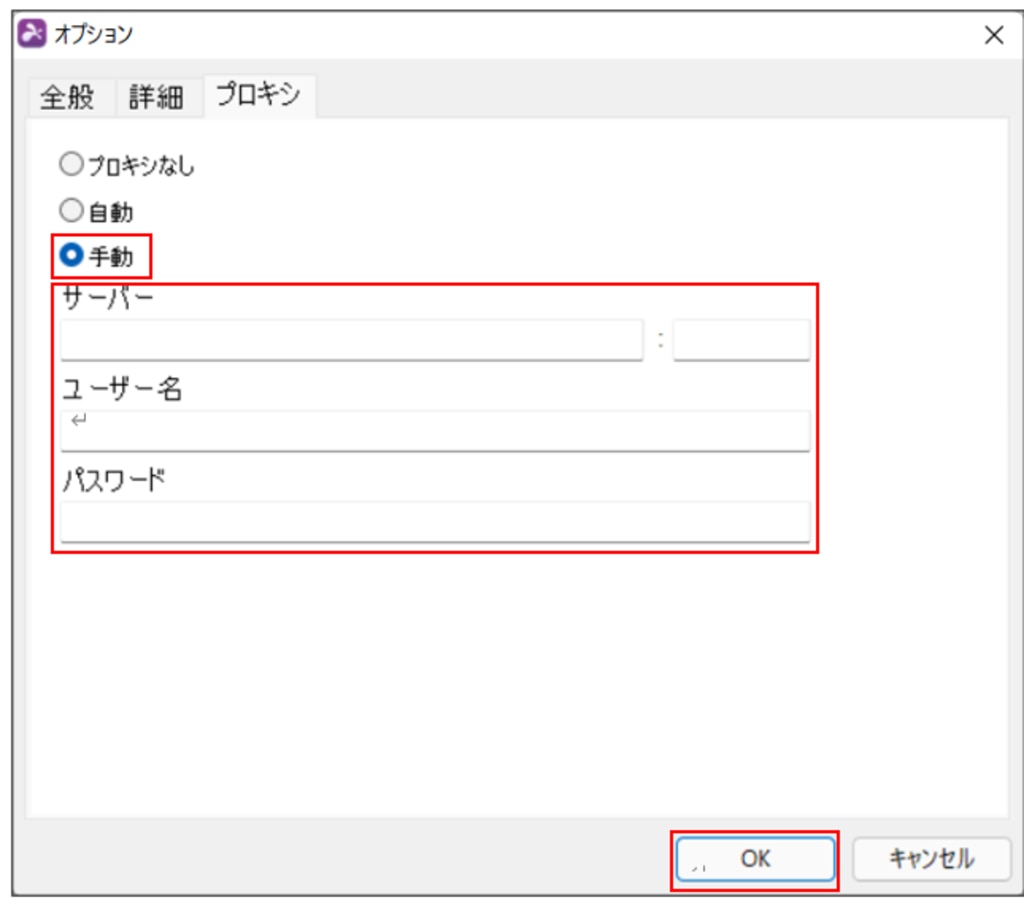
詳細については、Splashtop製品マニュアルの、「Businessアプリの項目説明 - Windows」をご確認ください。
Businessアプリの項目説明 - Windows – Splashtop 製品マニュアル/FAQ
利用前の各種設定
Splashtop Businessクライアントアプリの設定をします。
自動で設定する場合
以下のリンクへアクセスします。
https://drive.google.com/file/d/1lPlBV9Ji9zJ9NV7Pw3-lenyRyG70VRmG/view?usp=share_link
右上の赤枠をクリックします。
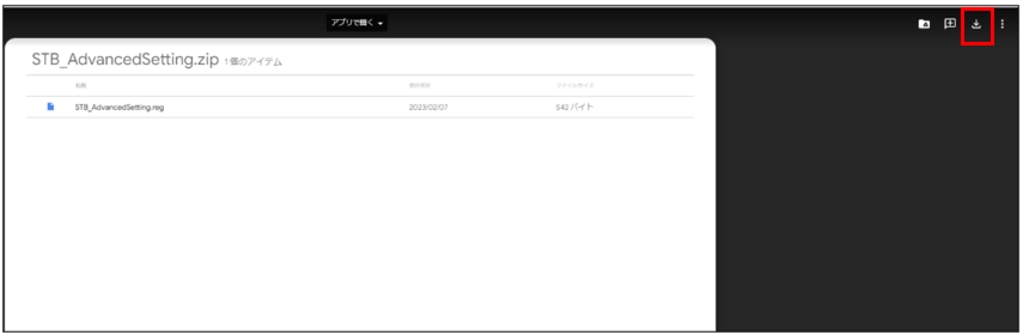
Splashtop Businessクライアントアプリ設定用のパッチがダウンロードされます。
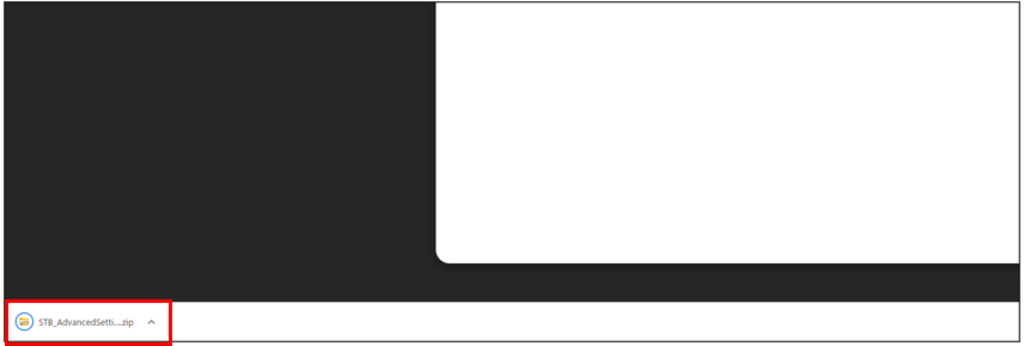
ダウンロードしたファイルを右クリックし、「フォルダを開く」をクリックします。
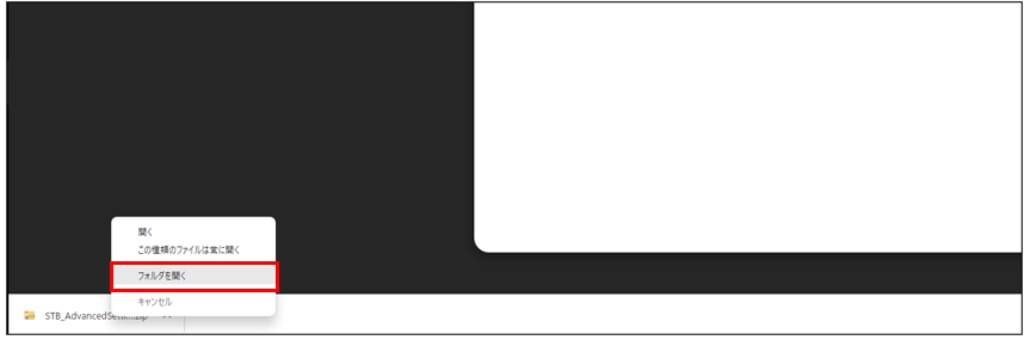
ダウンロードされた「STB_AdvancedSetting.zip」を右クリックし、「すべて展開」をクリックします。
※画像はWindows11の画面のものです。
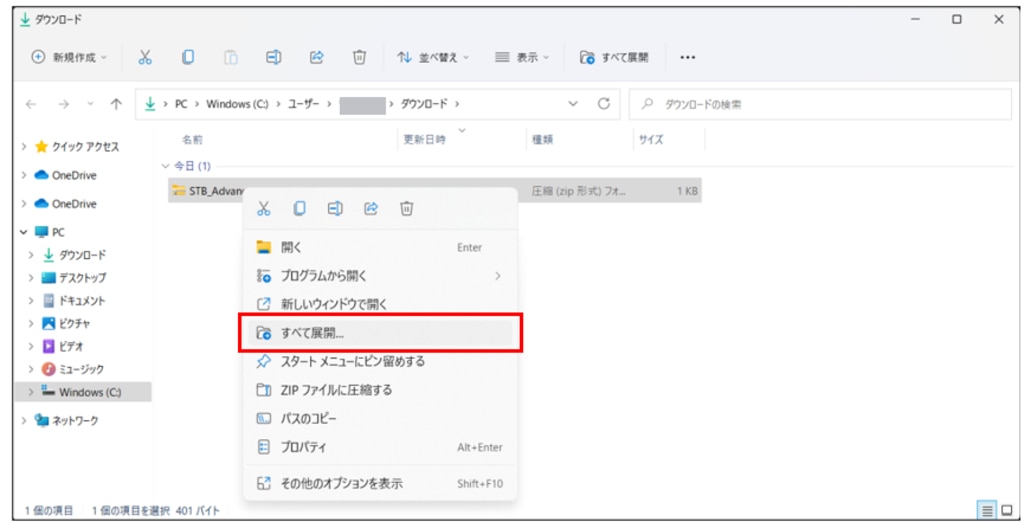
「実行」をクリックします。
※画像はWindows11の画面のものです。
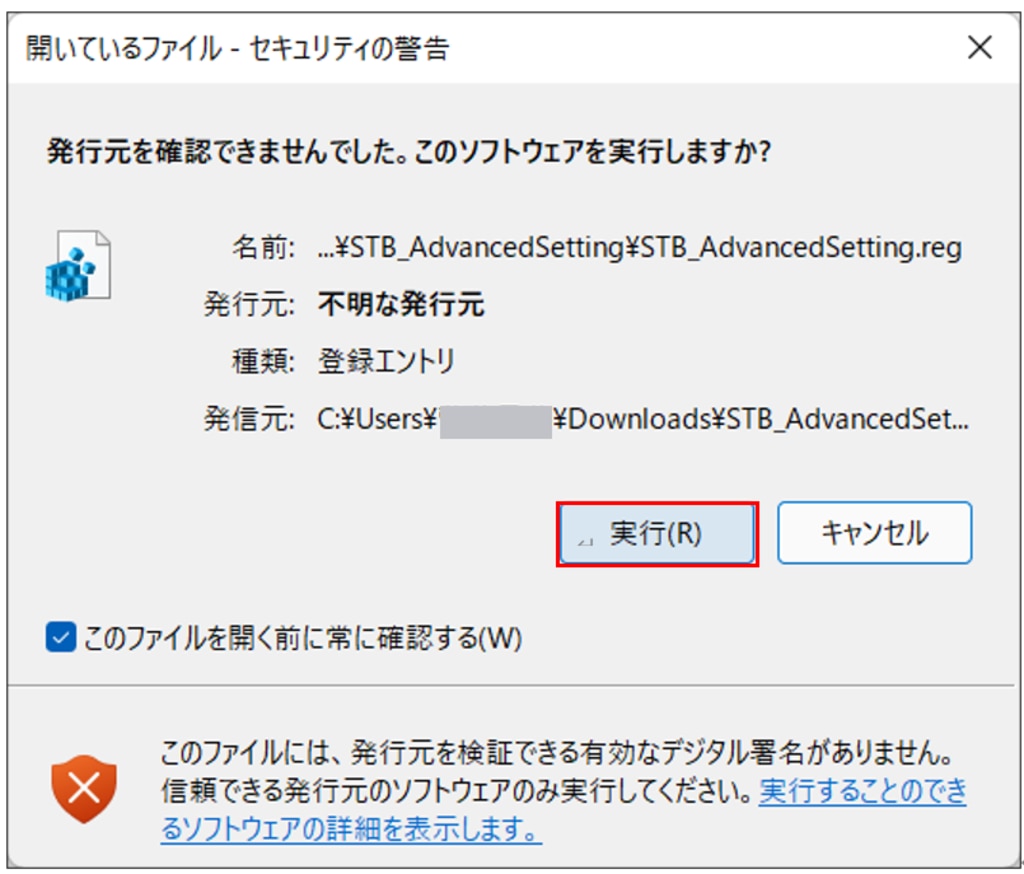
展開が完了します。
※画像はWindows11の画面のものです。
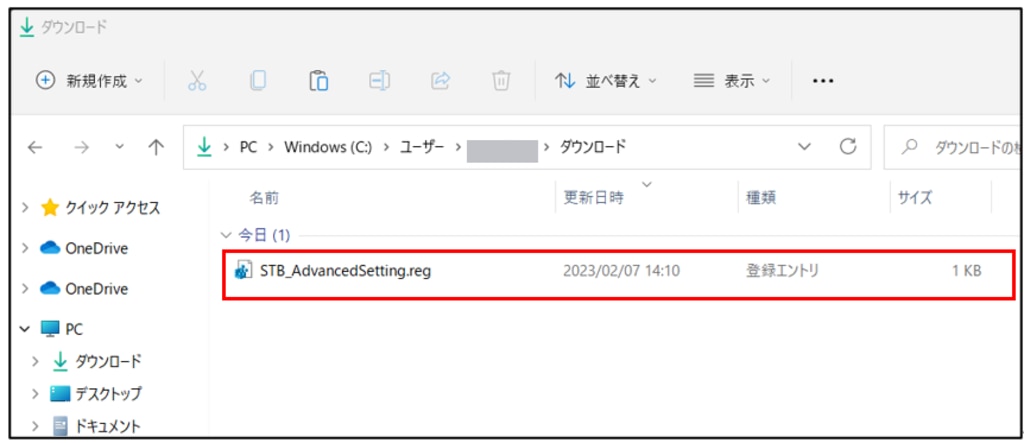
「STB_AdvancedSetting.reg」を右クリックし、「開く」をクリックします。
※画像はWindows11の画面のものです。
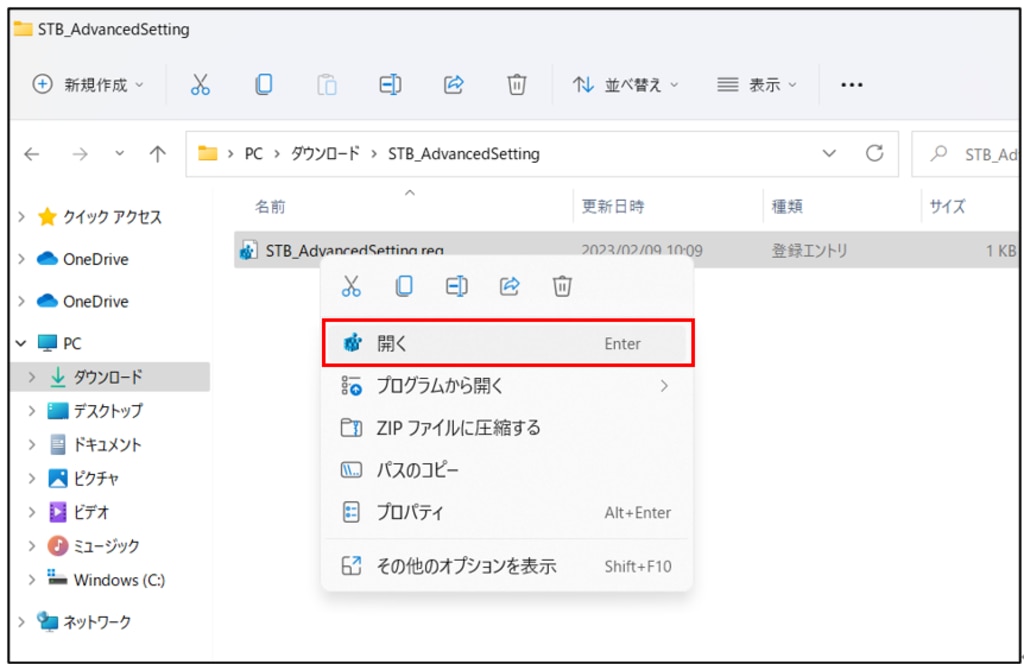
「実行」をクリックします。
※画像はWindows11の画面のものです。
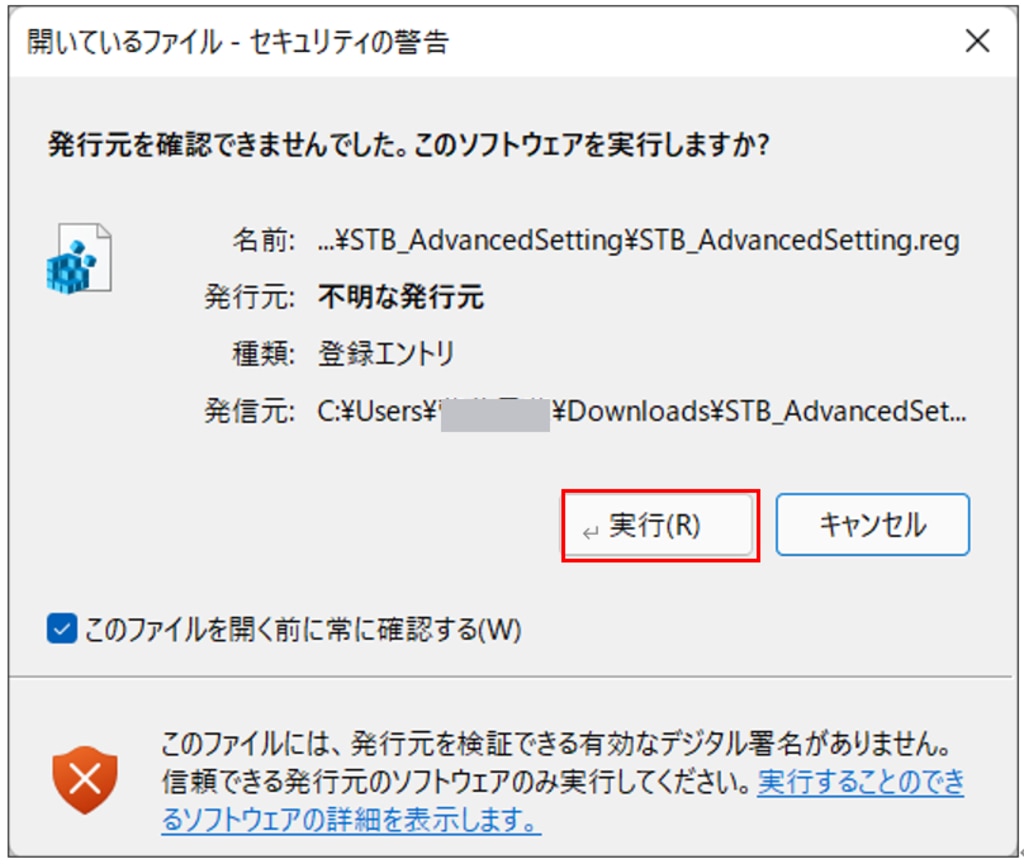
「はい」をクリックします。
※画像はWindows11の画面のものです。
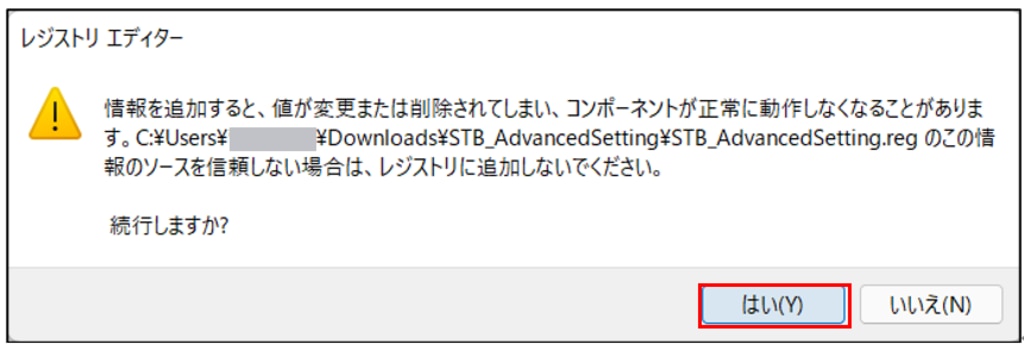
「OK」をクリックします。
※画像はWindows11の画面のものです。
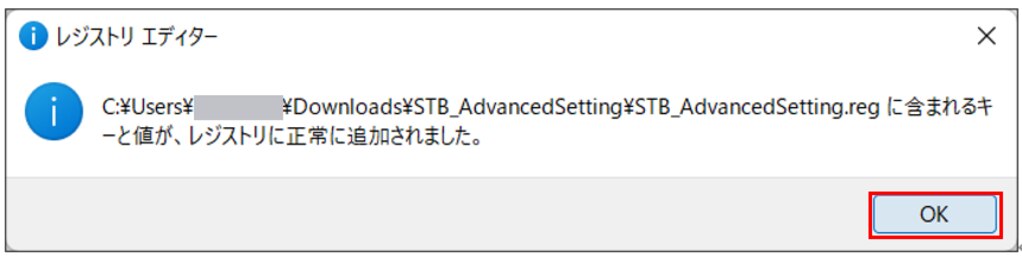
Splashtop Businessクライアントアプリの設定が完了します。
手動で設定する場合
「自動で設定する場合」にて、自動設定ファイルが実行できなかった場合等は、以下の手順を参照し手動での設定を実施ください。
解像度設定について
コンピュータ名横の歯車アイコンをクリックします。
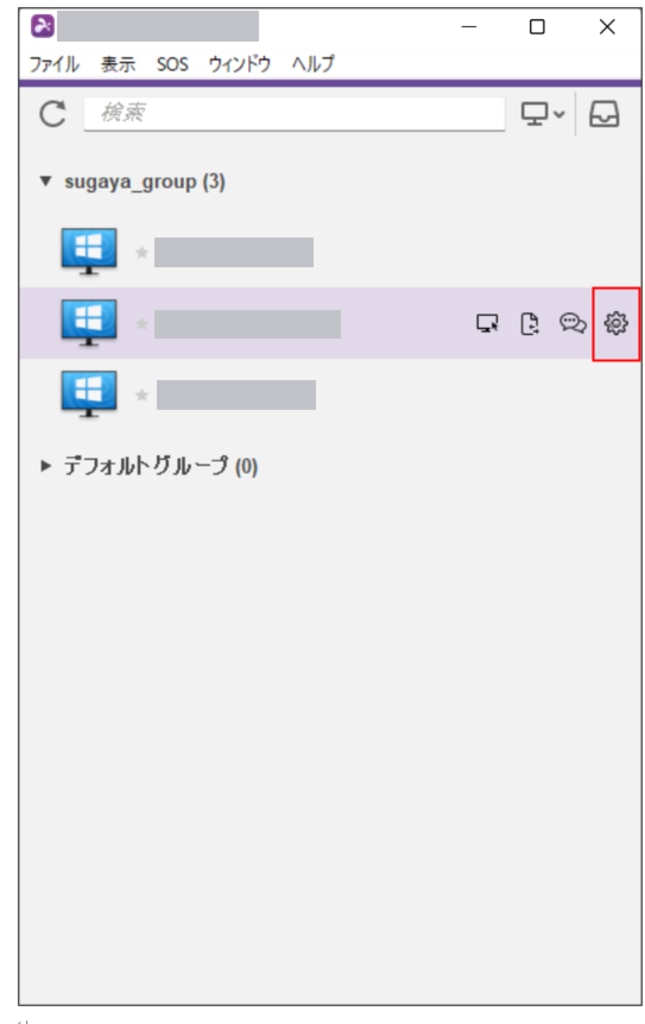
「解像度」が「リモートコンピューターのネイティブ解像度」になっていることを確認しま
す。
※この設定は変更しないでください。
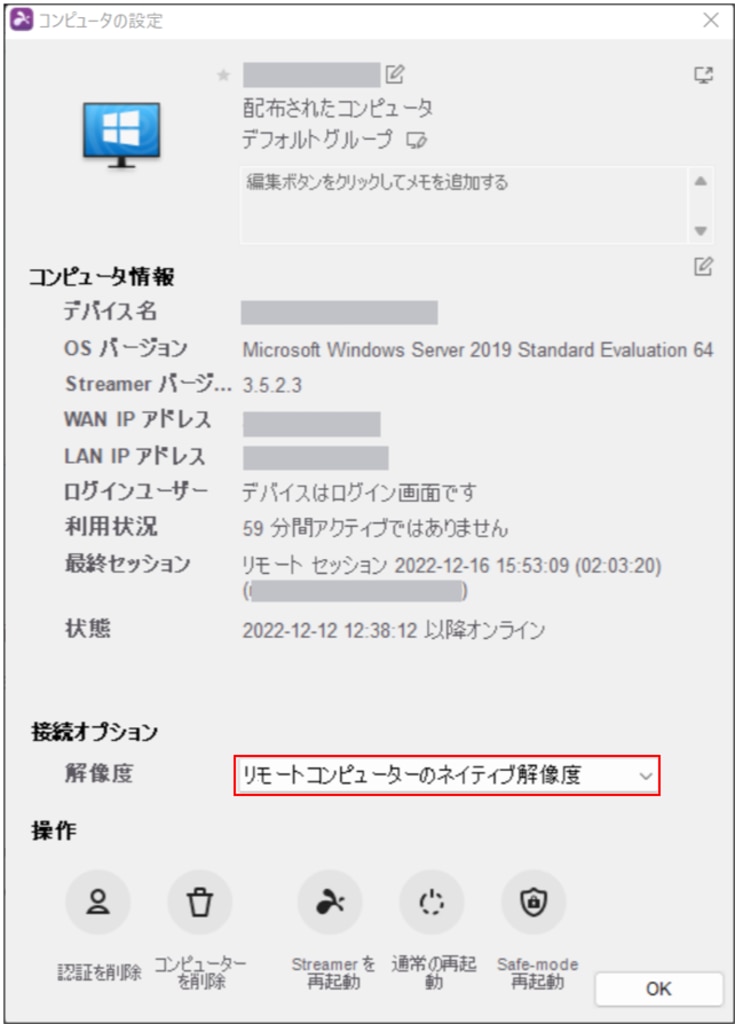
パフォーマンス設定
「ファイル」→「オプション」をクリックします。
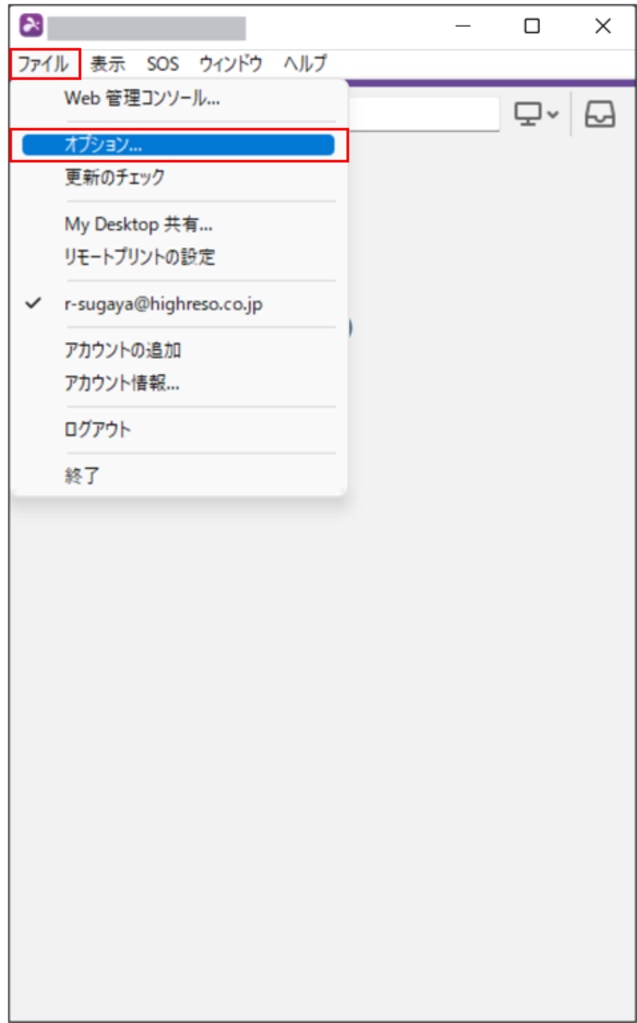
「詳細」をクリックします。
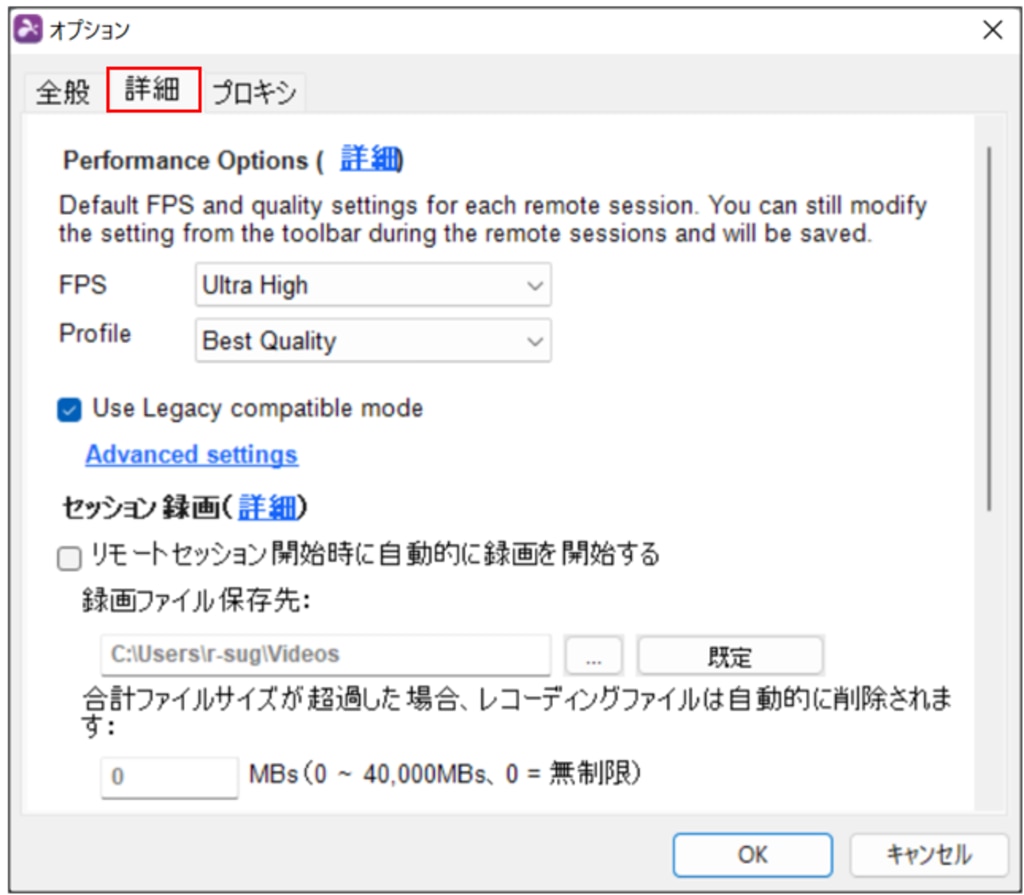
「Use Legacy compatible mode」にチェックを入れ、「Advanced settings」をクリッ
クします。
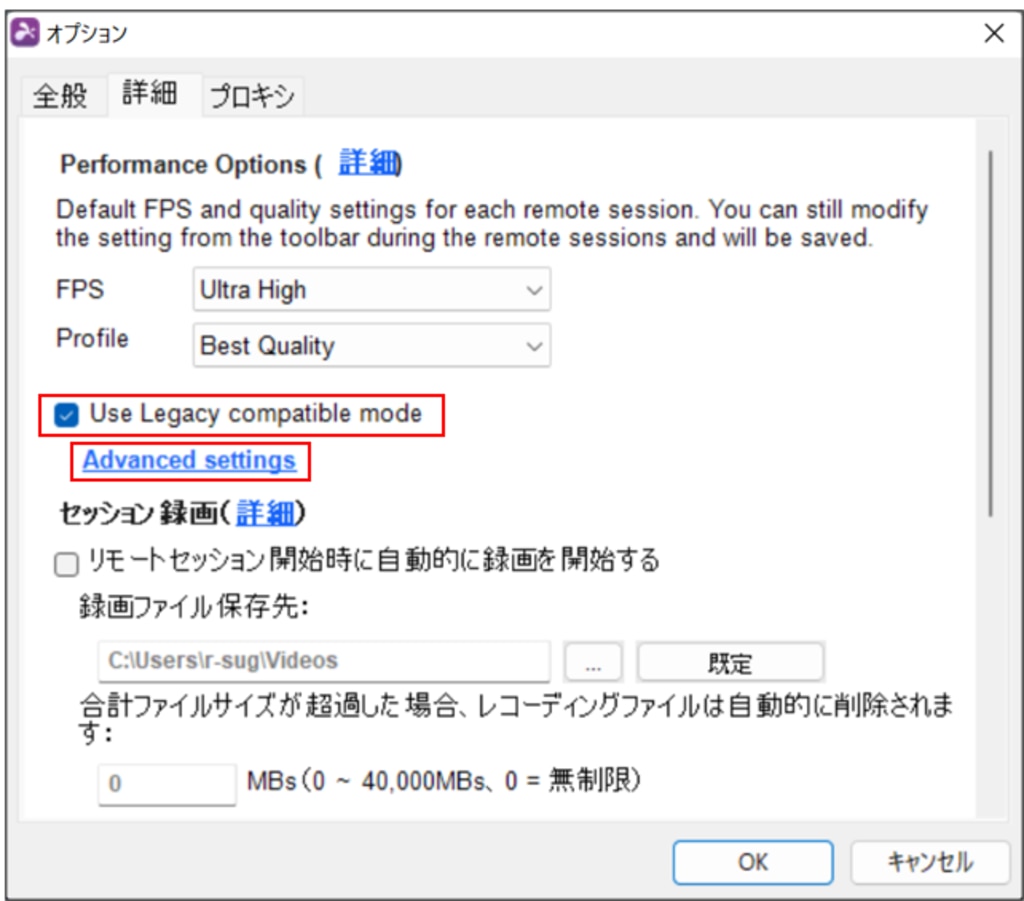
「ビデオレンダリングオプション」から「SDL with YUV」を選択し、
「利用可能な場合はハードウェアアクセラレーションを使用してください」にチェックを
入れ、「OK」をクリックします。
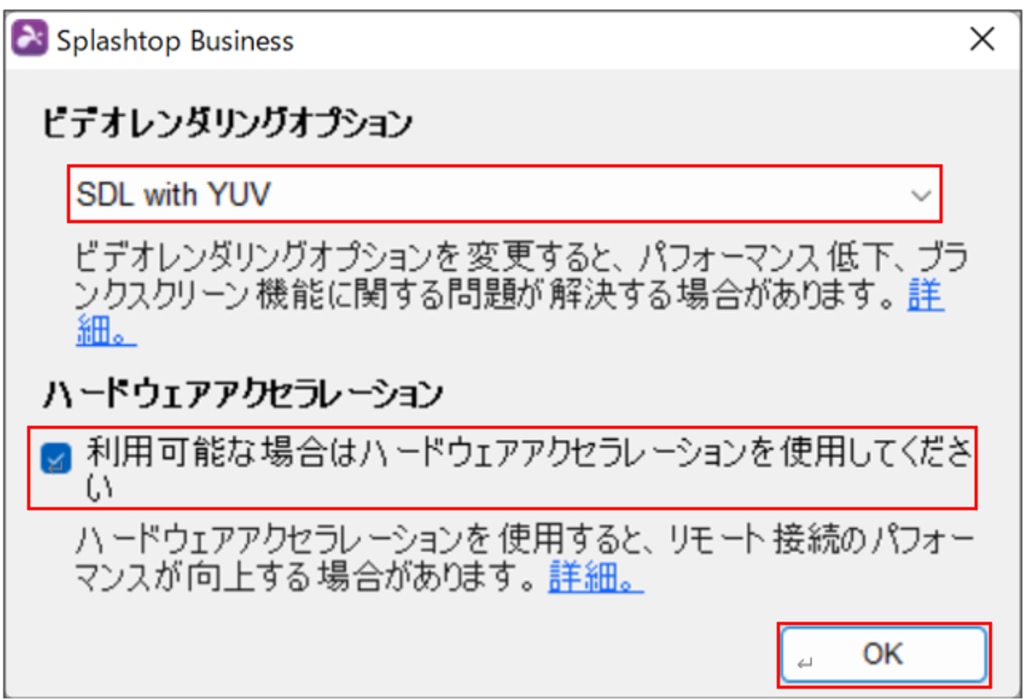
詳細については、Splashtop Enterprise Cloud マニュアルの、「VIII. 接続するデバイス
のアイコン説明」(P102)をご確認ください。
Splashtop Enterprise Cloud マニュアル ダウンロードページ
https://splashtopkk.app.box.com/s/hbngzocre1p611m0r1ep/folder/13121740261
以下はSplashtop各種機能の関連マニュアル(任意)になります。任意になりますので、必要に応じて設定してください。
二段階認証(推奨)
二段階認証を有効化できます 。
詳細は2段階認証機能設定手順の記事ををご参照ください。
ファイル転送機能
接続先環境とクライアントデバイス間でのデータ転送ができます 。
詳細はファイル転送機能利用手順の記事をご参照ください。
USBリダイレクション
クライアントデバイスに挿したUSBを接続先環境で使用できるよう になります 。
接続先環境で設定
詳細はUSBリダイレクション機能利用手順の記事をご参照ください。
リモートプリントの設定
接続先環境にあるデータをクライアント側のプリンターで印刷できます 。
詳細はリモートプリント機能利用手順の記事をご参照ください。
ログの確認方法
接続履歴、ファイル転送履歴、操作履歴などが確認できます 。
詳細はログの確認方法の記事をご参照ください。
認証デバイスの削除方法
認証デバイスを削除できます 。
詳細は認証デバイスの削除方法の記事をご参照ください。
コンピューターの再起動方法
接続先環境の再起動を行えます 。
詳細はコンピューターの 再起動方法の記事をご参照ください。
リモートワークステーションを複数人で画面共有する方法
リモートワークステーションの操作画面を共有することができます。
詳細はリモートワークステーションを複数人で画面共有する方法 の記事をご参照ください。
利用開始
接続先環境を使用するクライアントデバイスからSplashtop Businessクライアント アプリにログインします。
3.Splashtopアカウント作成にてご自身で作成したアカウントのログイン情報を使用します。
※ご利用開始時に配布されたリモートワークステーションのIDとPWはここでは使用しません
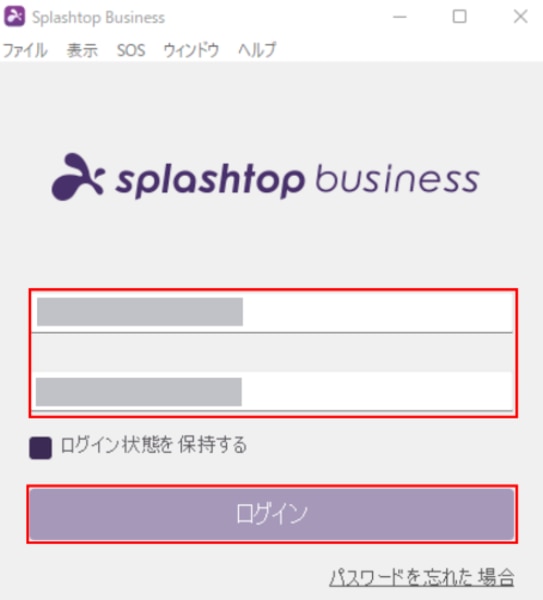
ログイン後、割り当てられたサーバーが表示されているのでアクセス(接続)します。
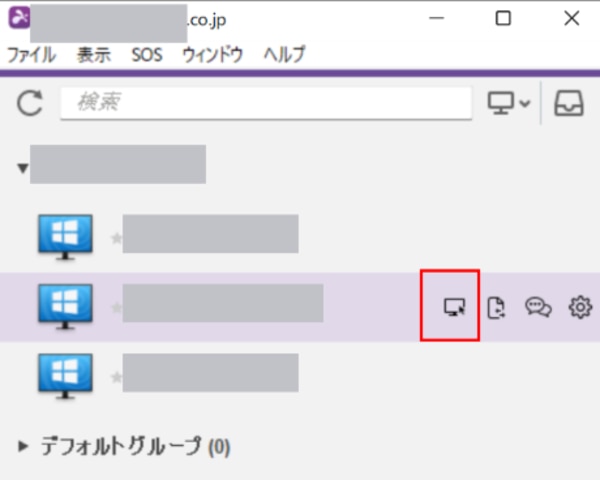
ご利用開始時に配布されたリモートワークステーション IDとPWを入力し、「OK」を押下してログインします。
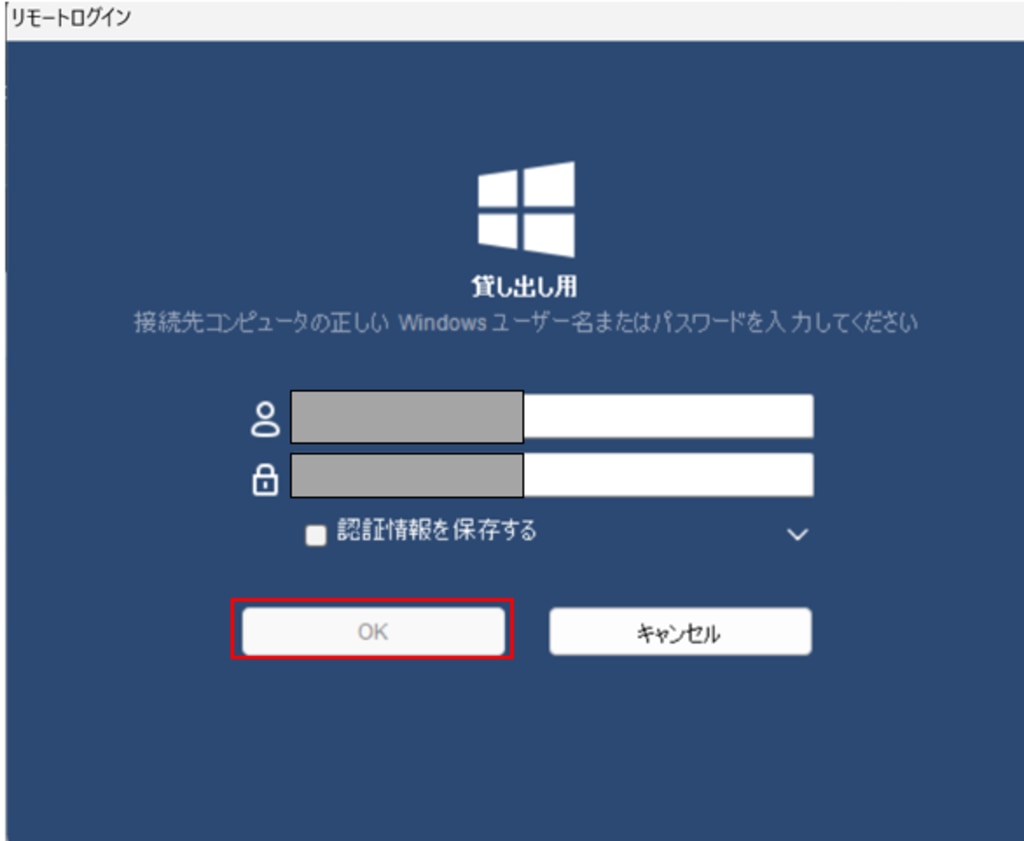
画面下の「ログイン」を押下します。
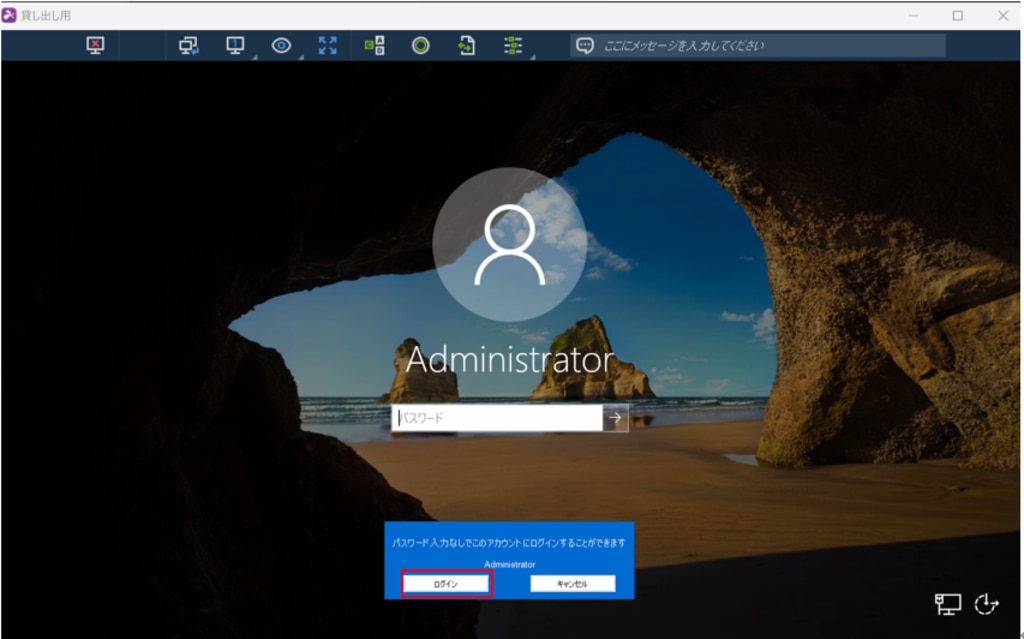
下記の画面表示がされたら、リモートワークステーションへの接続が完了です。
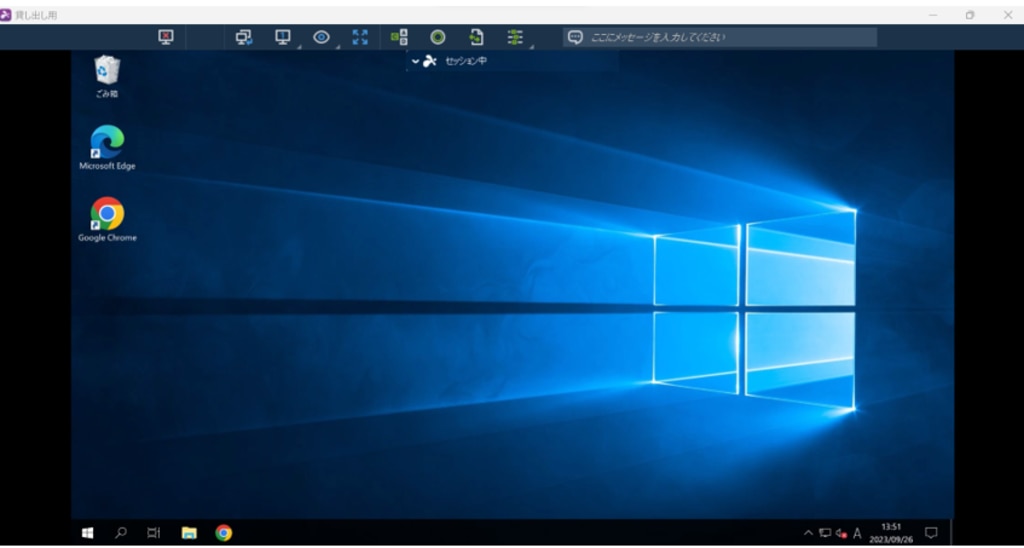
任意で必要なソフトウェアをインストールし、ご利用ください。
ご不明な点がある場合
リモートワークステーションに関するお問い合わせはこちら
Splashtop製品に関するお問合せはこちら
禁止事項、課金が発生してしまう操作について
GPUSOROBANの管理画面でインスタンスを作成した場合は課金が発生いたし ます。
Splashtopでの禁止事項、課金は特にございません。
利用終了時について
リモートワークステーション利用終了後は、大事なデータを終了日までにお客様 にて回収し、接続先環境に残さないようにしてください。
弊社で利用終了を確認後、弊社に接続先環境の削除を行います。




